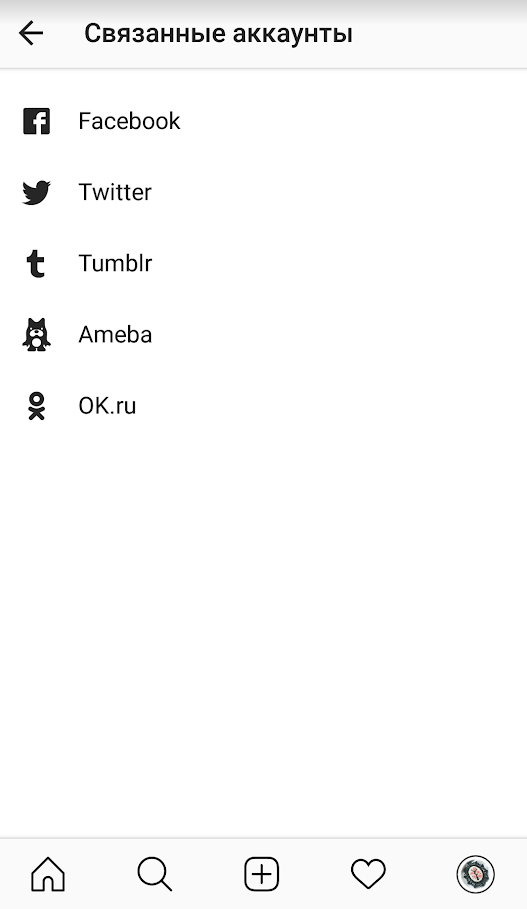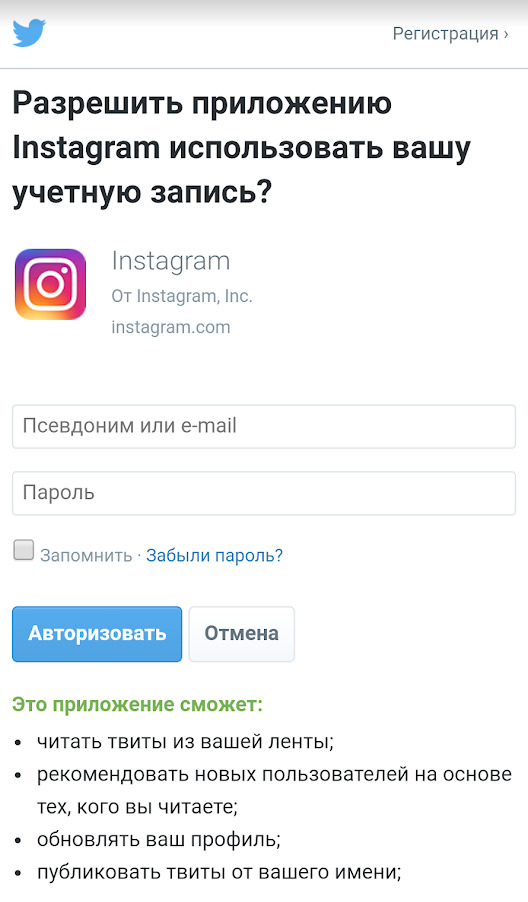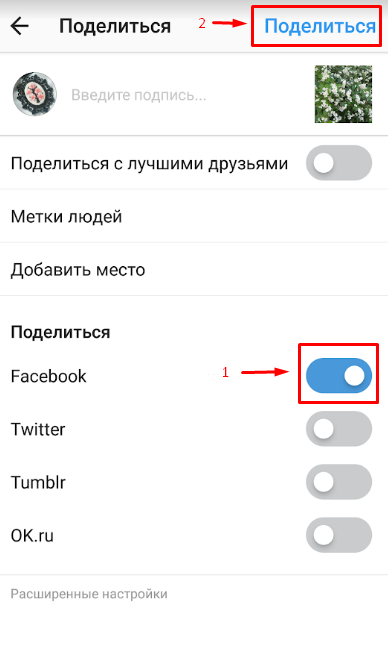Как создать другой аккаунт: «Как создать аккаунт гугла?» – Яндекс.Кью
Как создать аккаунт в Google в 2020
Google аккаунт — это личный кабинет, где предоставляется возможность создать почту gmail.com, управлять рекламным кабинетом, сайтом или подключать другие инструменты поисковика.
Создание Гугл аккаунта и почты Gmail
После посещения страницы регистрации (accounts.google.com) потребуется нажать на кнопку «Создать аккаунт Google».
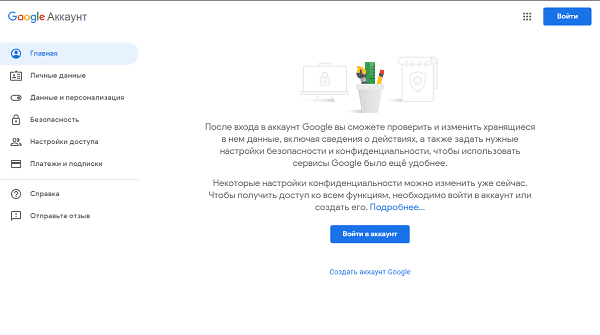
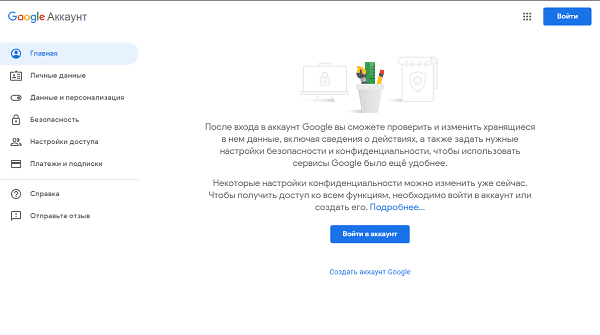
На странице регистрации заполняем следующие поля:
- Имя;
- Фамилия;
- Имя пользователя. Не должно быть занято другим пользователем (система оповещает об этом). Именно к нему будет приписано gmai.com. Например, если выбрать seopulses, то будет создан аккаунт [email protected];
- Пароль;
- Подтверждение пароля.
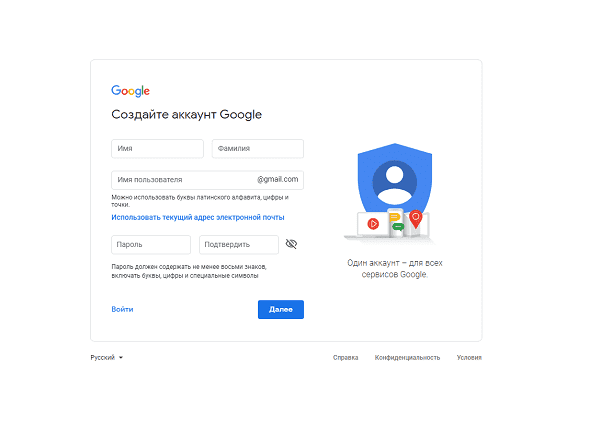
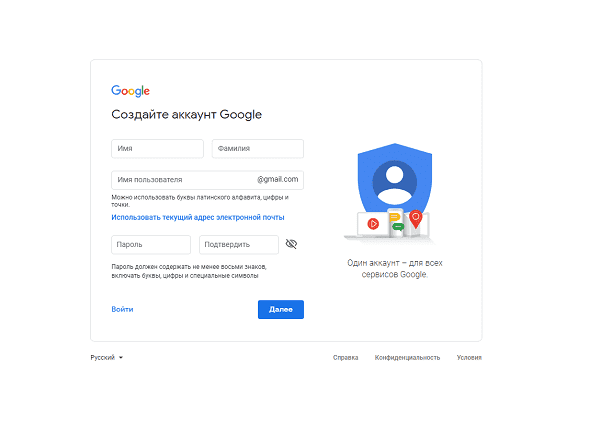
Нажимаем на кнопку «Далее»
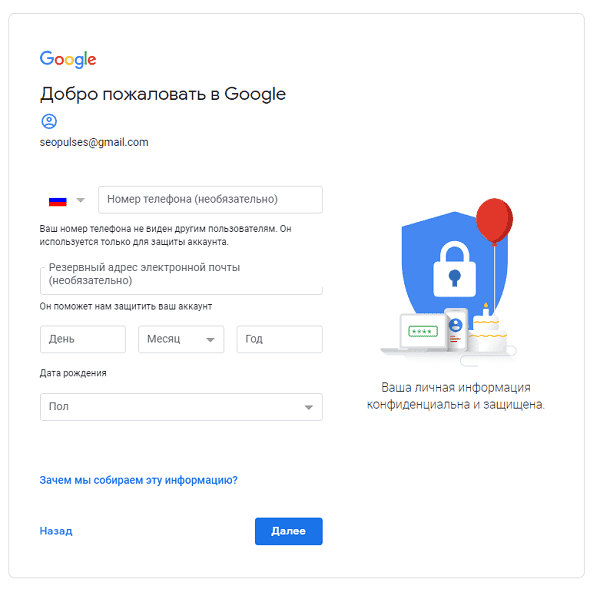
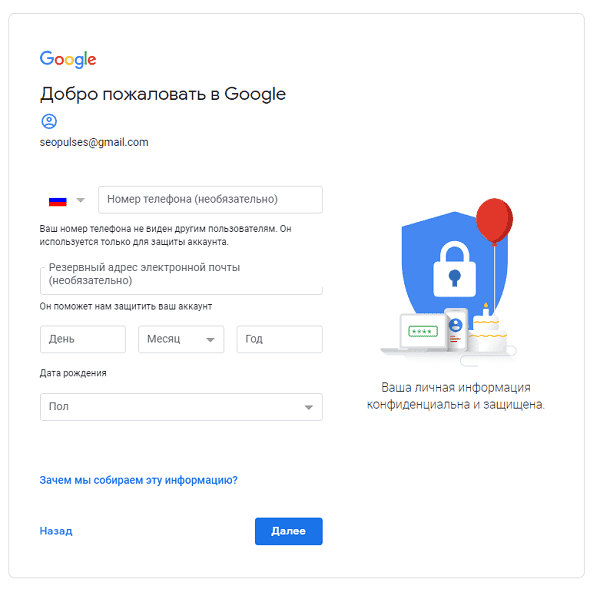
Для завершения регистрации следует:
- Ввести дату рождения (число, месяц, год)
- Пол
Также можно указать (необязательно) дополнительные данные
для повышения безопасности аккаунта и его восстановления:
- Номер мобильного телефона. Для подтверждения
будет отправлена СМС с кодом; - Резервный адрес электронной почты. На нее придет
письмо с уведомлением об использовании в качестве резервной почты.
Теперь видим перед собой «Конфиденциальность и Условия
использования», которые потребуется принять.
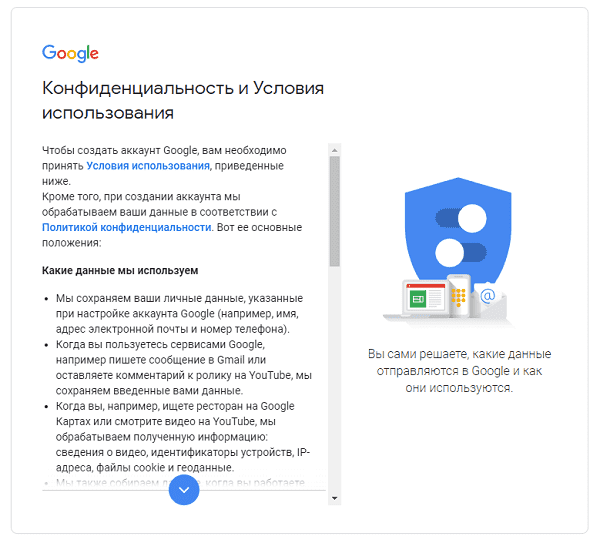
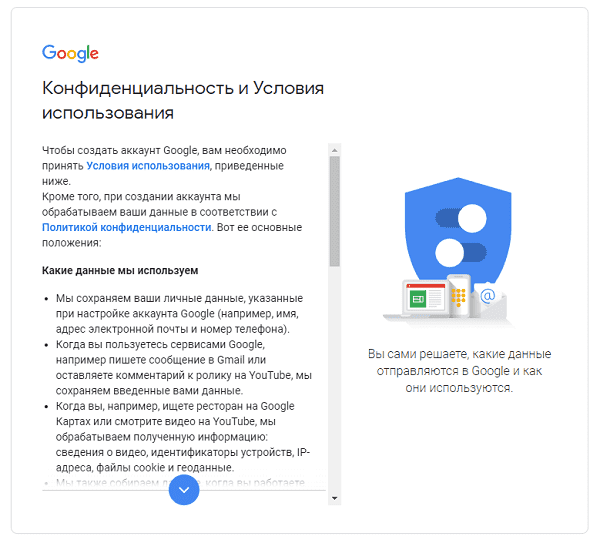
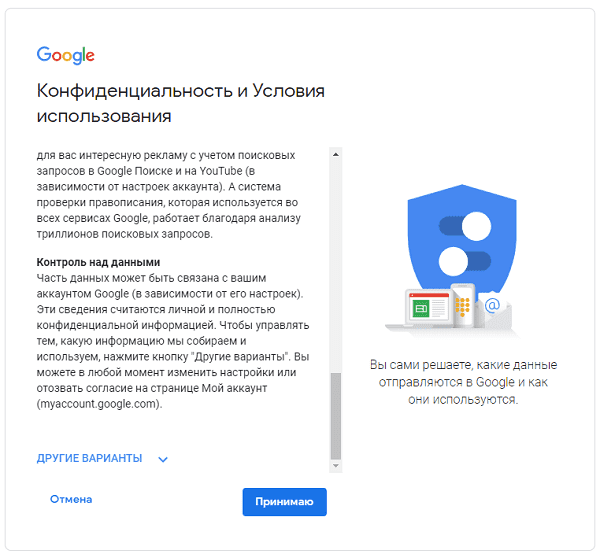
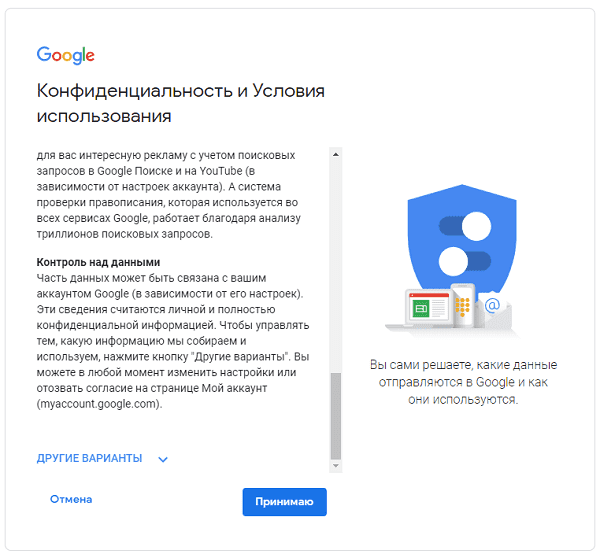
Все готово.
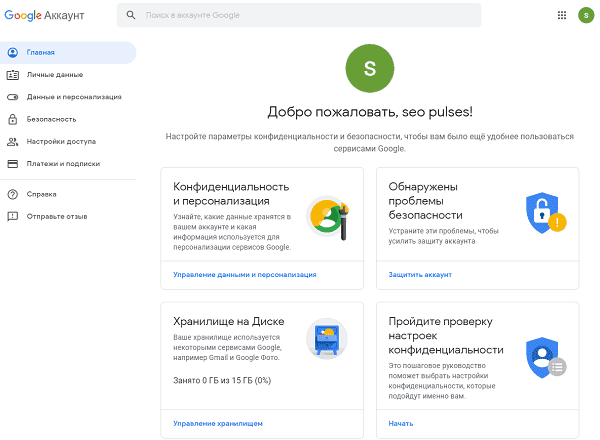
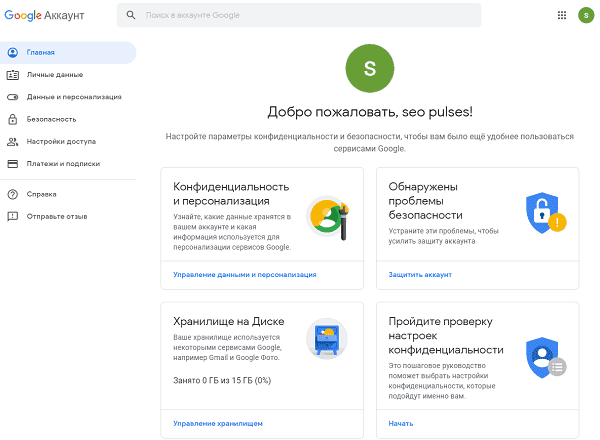
Создание Гугл аккаунта на базе доменной почты
Если Вы используете доменную почту yandex, google, mail.ru или хранящуюся на сервер то можно
использовать ее в качестве логина для аккаунта. Для этого на странице
регистрации потребуется выбрать пункт «Использовать текущий адрес электронной
почты».
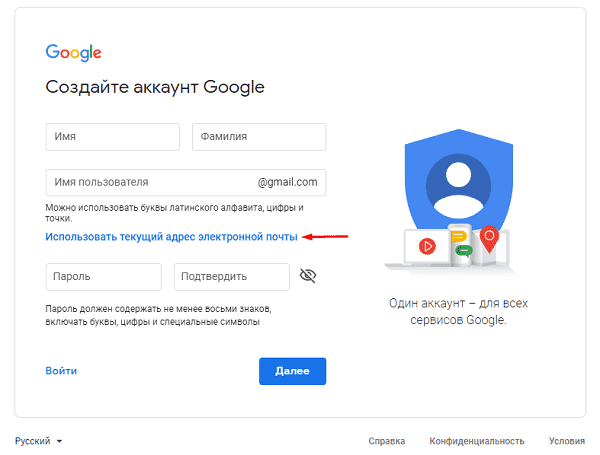
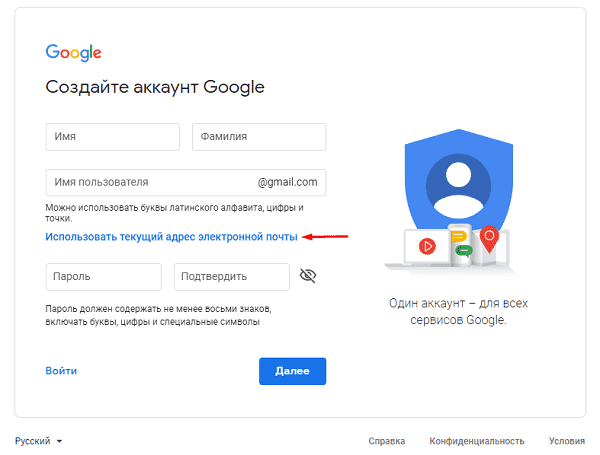
Теперь можно ввести адрес своей основной почты для регистрации,
например, [email protected], заполнить оставшиеся поля и нажать
на «Далее».
Теперь следует заполнить оставшиеся поля, как и в случае №1
и кликнуть на «Далее».
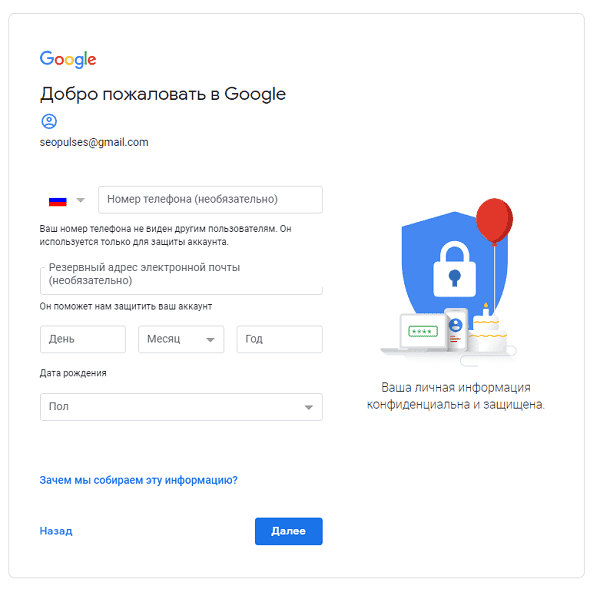
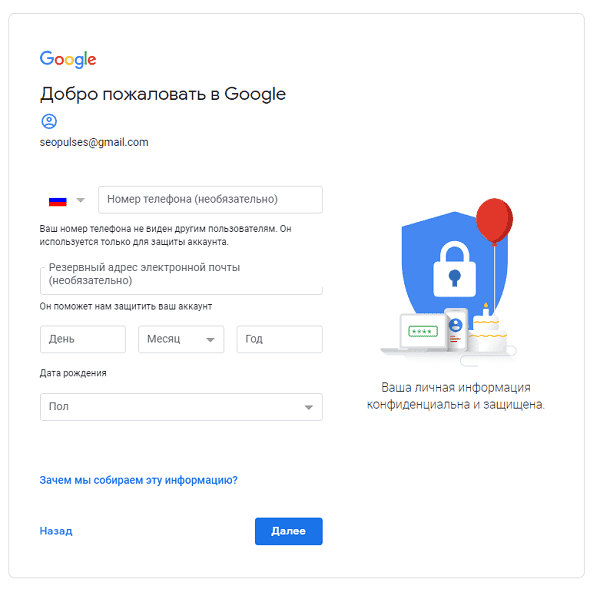
Принимаем условия конфиденциальности и идем далее.
Все готово.
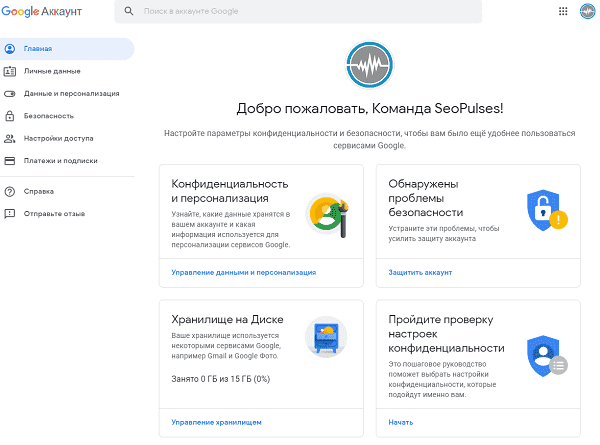
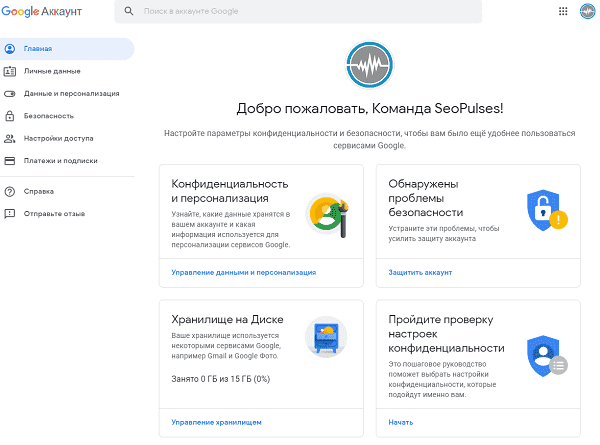
Используя этот метод:
- Вы не получаете возможности использовать gmail, а все письма будут приходить на основной адрес электронной почты;
- Пользователь получает те же права, что и другие владельцы Google аккаунта, например, 15 Гб на диске.
Как восстановить
Google аккаунт
Если не известен логин (Способ №1)
Для этого потребуется на этапе ввода логина нажать на
клавишу «Забыли адрес эл. Почты?»
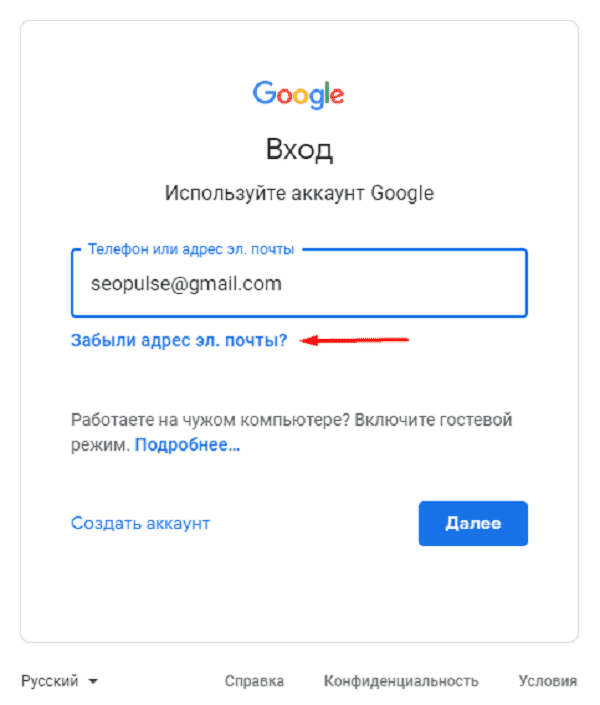
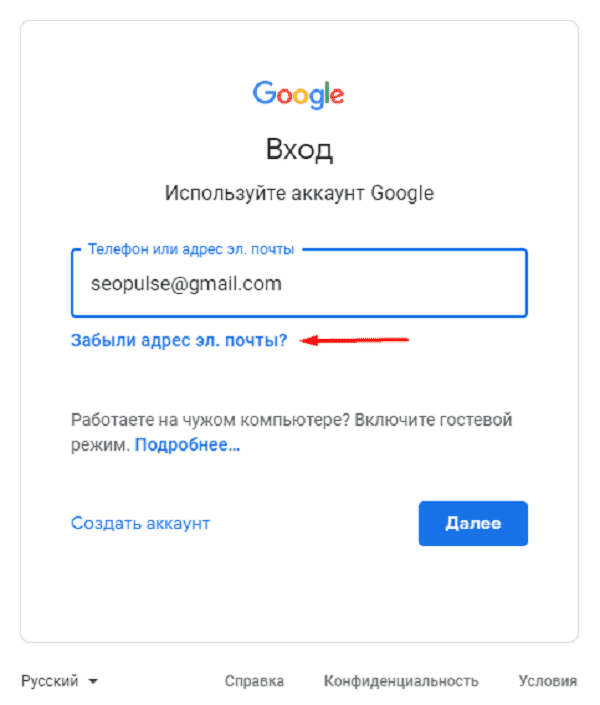
После ввести контактные данные, например, номер телефона.


Теперь нужно подтвердить, что аккаунт принадлежит именно
Вам, введя имя и фамилию, которые введены в аккаунте при регистрации.
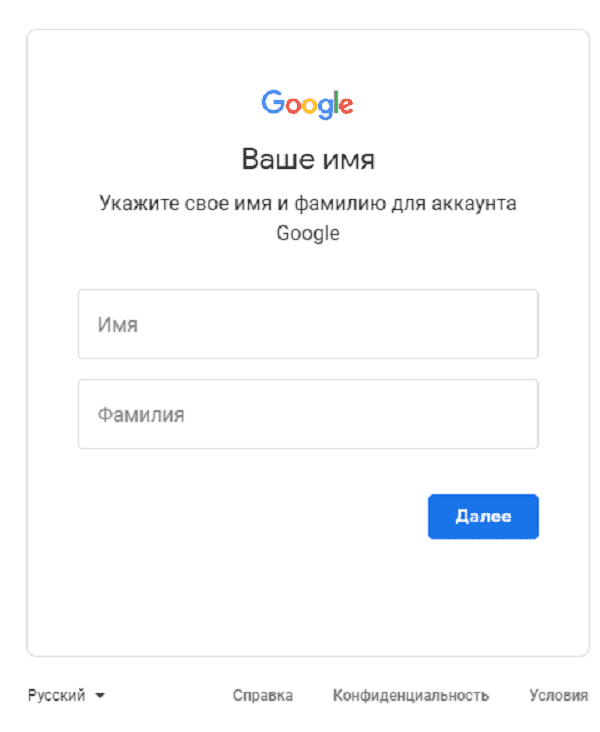
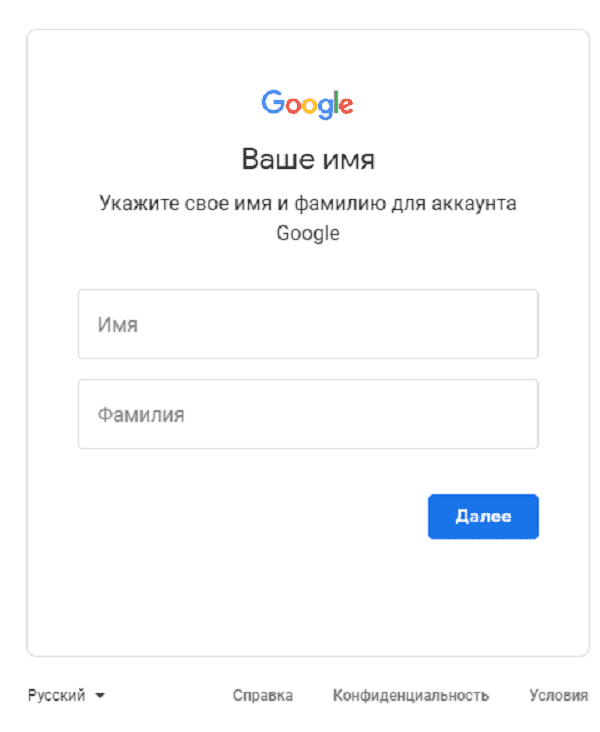
Если данные были введены корректно, то Гугл предложит
отправить смс на указанный номер для подтверждения.
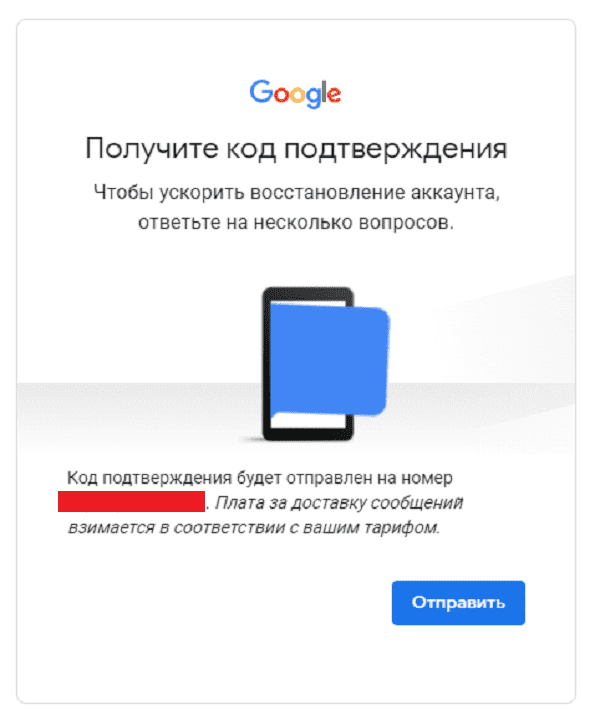
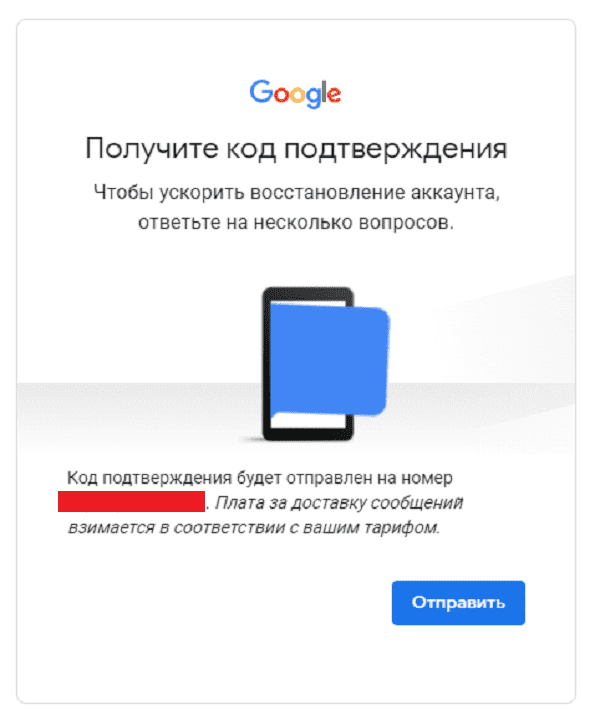
Введя корректную СМС Вы получите наименование логин на
экране.
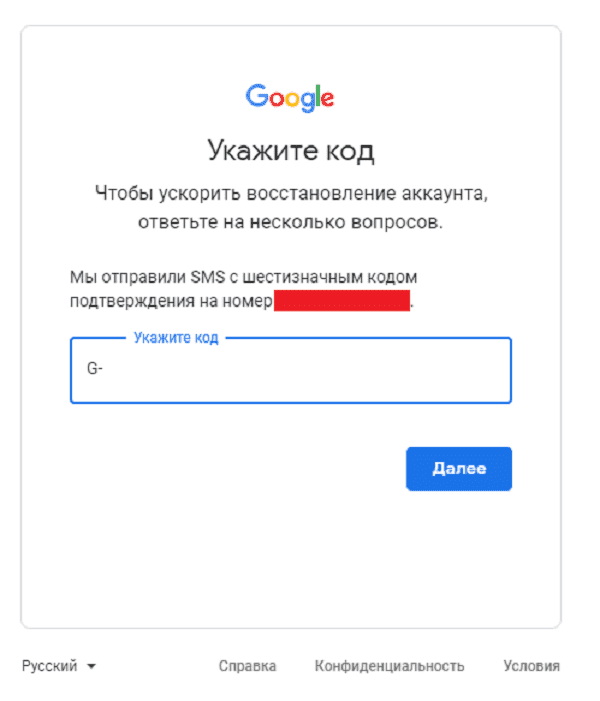
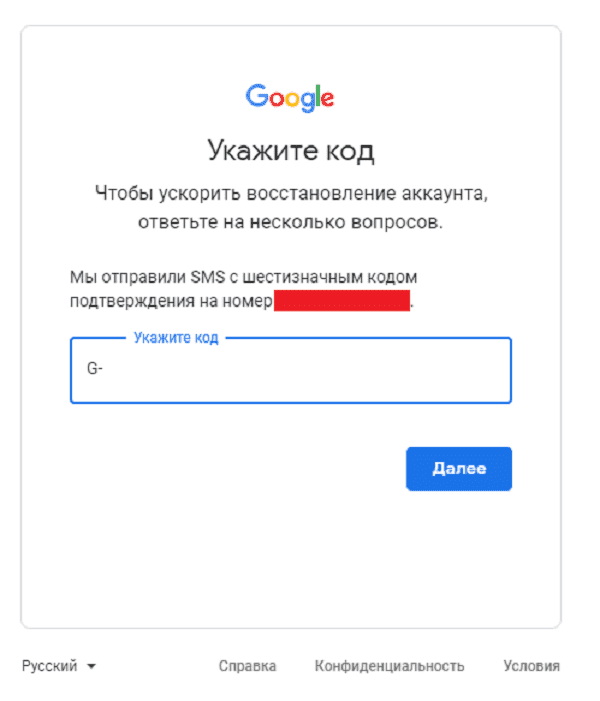
Все готово.
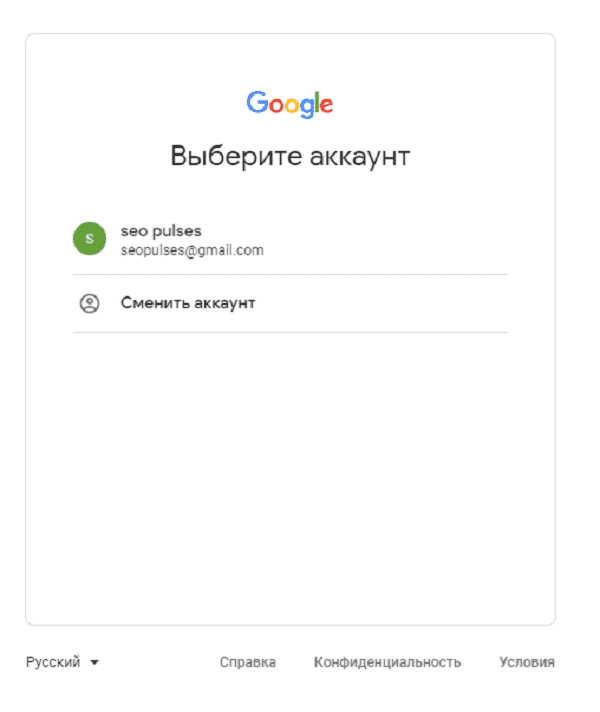
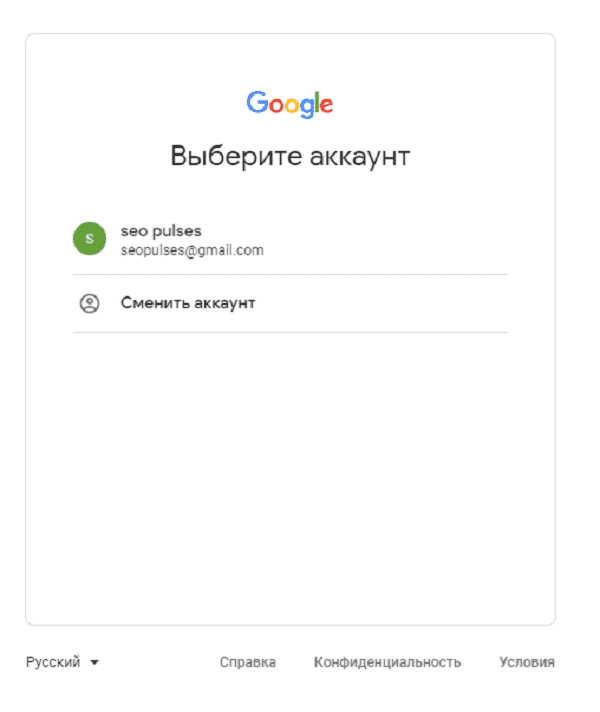
Если не известен пароль (Способ №2)
После ввода логина нужно нажать на «Забыли пароль?»
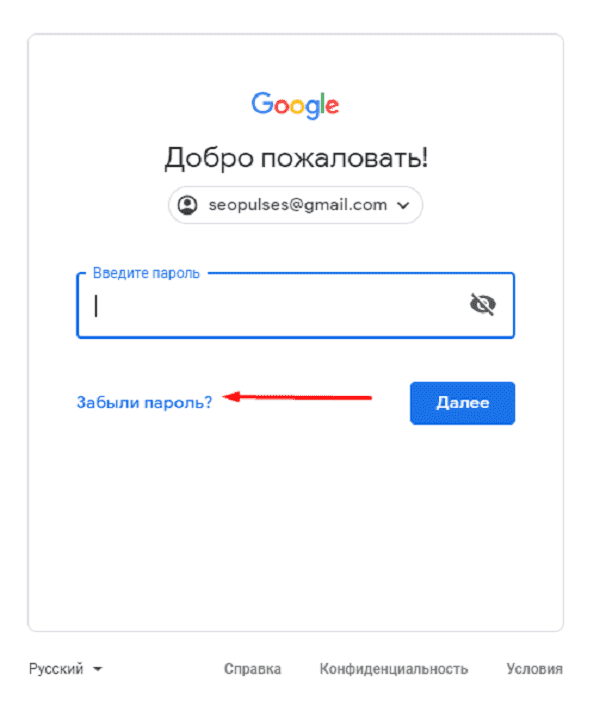
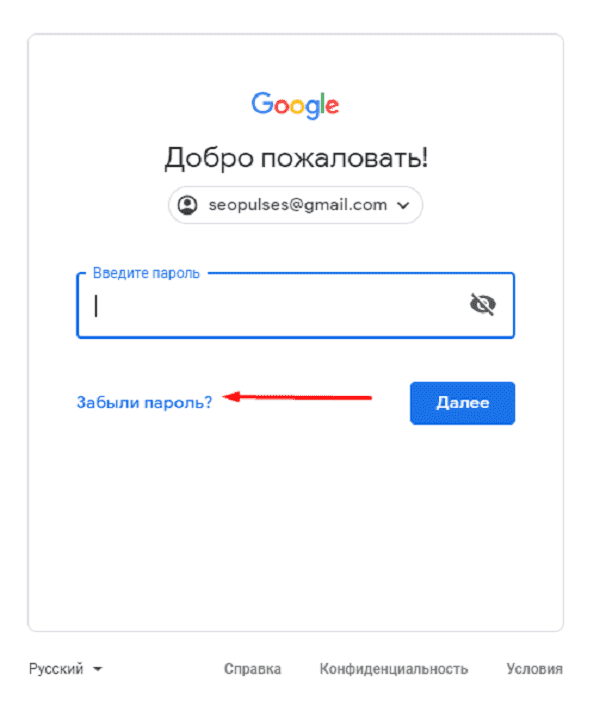
Далее вводим последний пароль, который помните, или же
кликаем на «Другой способ».
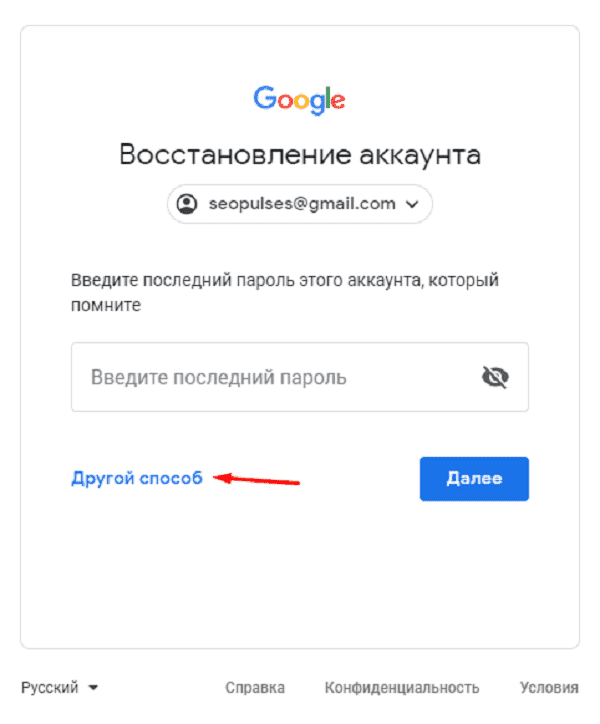
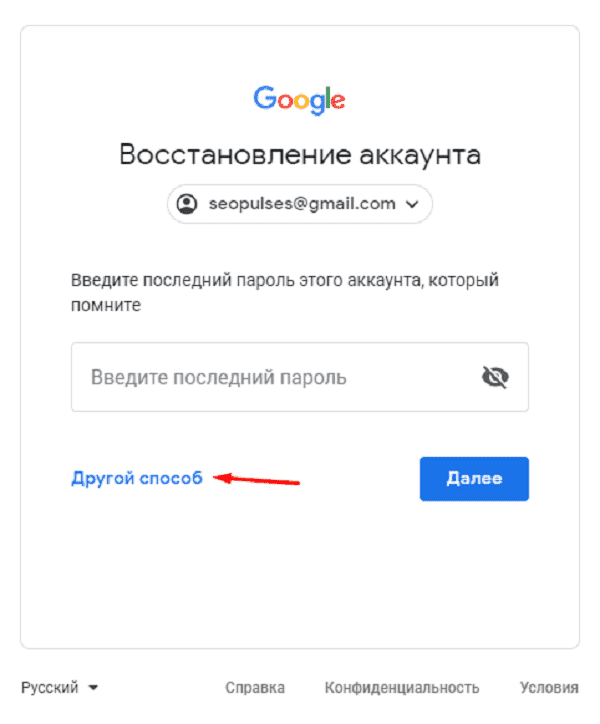
Теперь вводим код из СМС-сообщения.
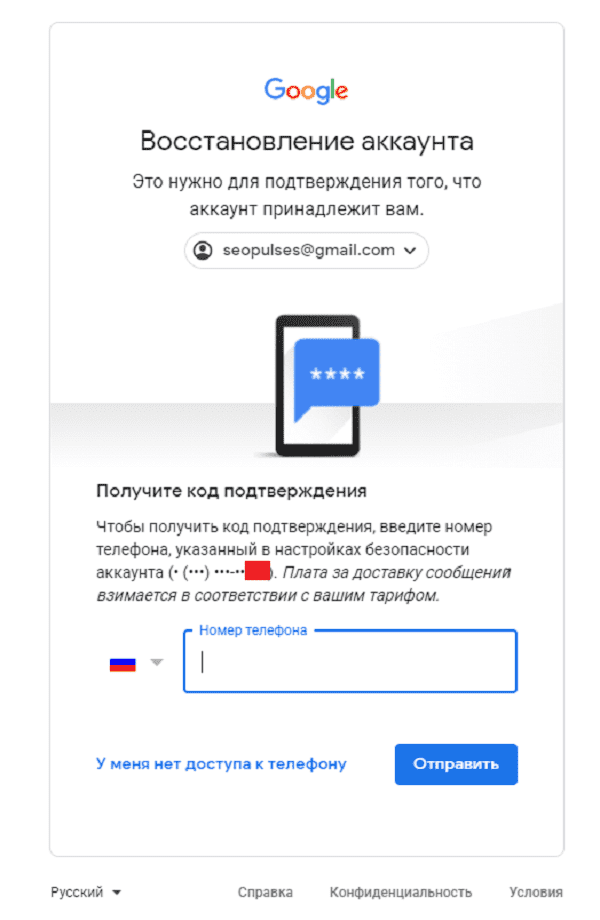
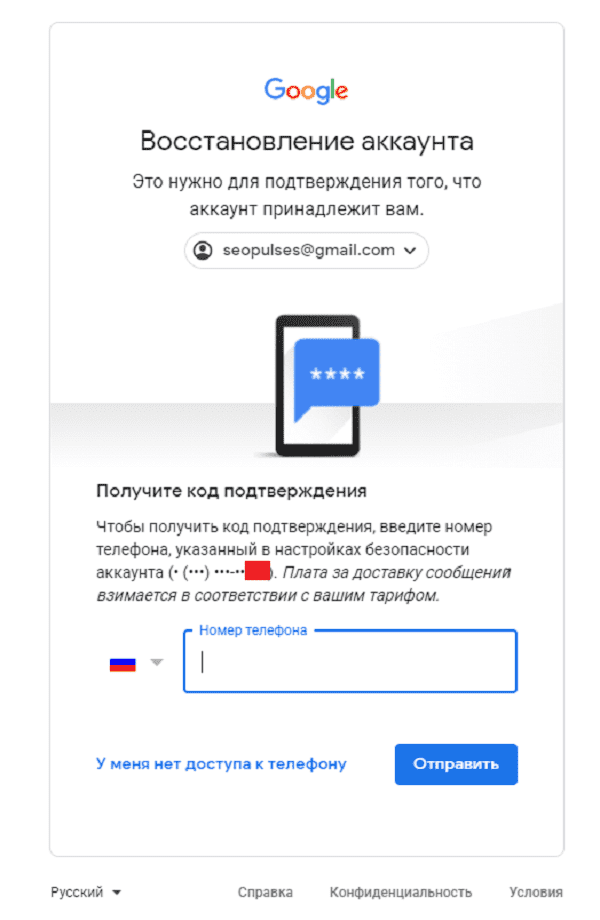
Все готово, можно ввести новый пароль и использовать его при
входе.
Возможности Google аккаунта
После регистрации Вам будут доступны следующие сервисы:
Полный список сервисов можно узнать посетив страницу https://about.google/intl/ru/products/.
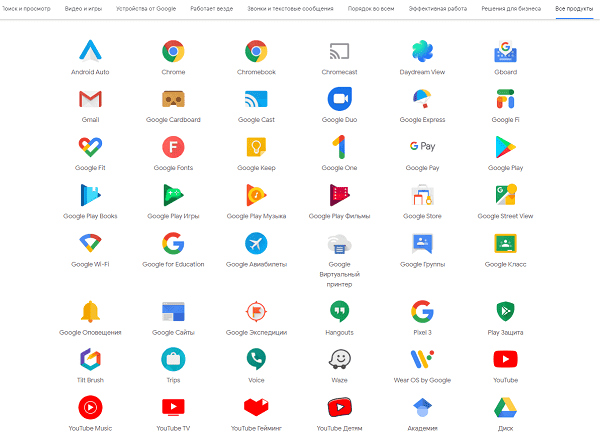
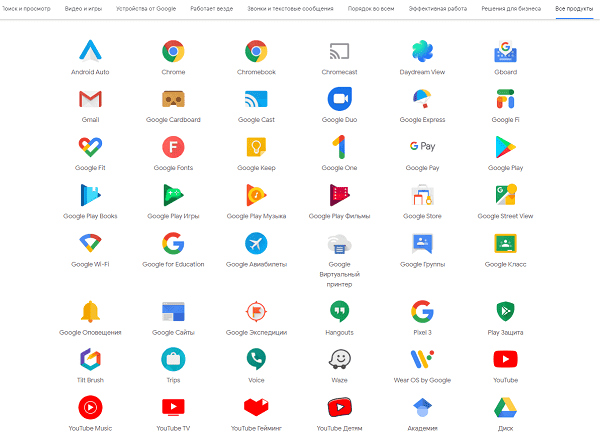
Как создать аккаунт Google и начать его использовать: подробная инструкция
Здравствуйте, друзья.
Мы проводим все больше времени в интернете: работаем, учимся, общаемся. Часто возникает необходимость завести свой личный кабинет, то есть зарегистрироваться в каком-то сервисе или на сайте. Они могут быть полезны для работы, покупки билетов, общения, оплаты квитанций, заказа такси, хранения информации. Сегодня мы разберемся, как создать аккаунт Google, для чего он нужен и как использовать все его возможности.
Для чего нужен аккаунт Google
У каждого из нас могут быть свои причины зарегистрироваться в том или ином сервисе. Учетная запись Google позволяет:
- Создать и использовать gmail-почту, которая отличается высокой степенью защищенности, а также по своему опыту скажу, что ее меньше всего “глючит”. Другие почтовые сервисы иногда не принимают или не отправляют письма и плохо фильтруют спам. С почтой от Google у меня ни разу не возникало таких проблем. Но на старом компьютере она может немного притормаживать и долго загружаться.
- Пользоваться Диском от Google, который представляет собой защищенное хранилище информации в интернете. Вы можете хранить на нем рабочие файлы или другие материалы, чтобы иметь к ним доступ с любого компьютера и в любое время. Также можно давать другим пользователям ссылку для просмотра, редактирования или скачивания материалов и организовывать совместную работу нескольких людей над документами. Я постоянно пользуюсь этими возможностями и вам рекомендую.
- Использовать весь функционал смартфонов на Android. Когда к вам в руки попадает новенький телефон с этой операционной системой, он сразу просит ввести адрес электронной почты Gmail. С ней синхронизируются контакты, а на Google Диске может храниться информация из некоторых приложений, таких как WhatsApp.
- Полноценно использовать возможности видеохостинга YouTube. Думаю, вы не раз смотрели видеоролики и даже фильмы, размещенные на сайте youtube.com. Чтобы создать свой канал, публиковать на нем материалы, зарабатывать деньги, а также сохранять, лайкать и комментировать видеозаписи других пользователей, нужен Google-аккаунт. Если его нет, то вы можете только просматривать чужие записи, остальные функции для вас недоступны.
На мой взгляд, довольно много причин поскорее пройти регистрацию и обзавестись своей учетной записью.
Как создать аккаунт
Чтобы зарегистрироваться в сервисе Google, откройте браузер на компьютере, ноутбуке или другом устройстве и перейдите на страницу google.com. Теперь пошагово выполняйте описанные ниже действия.
Шаг 1
Нажмите на кнопку “Войти” в правом верхнем углу экрана.
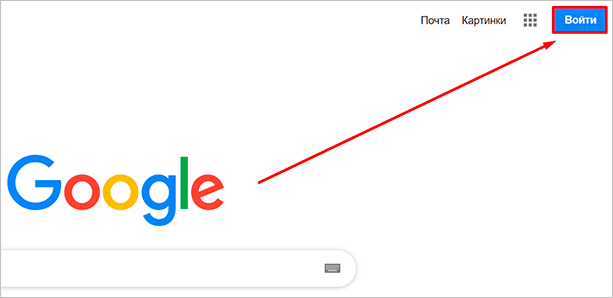
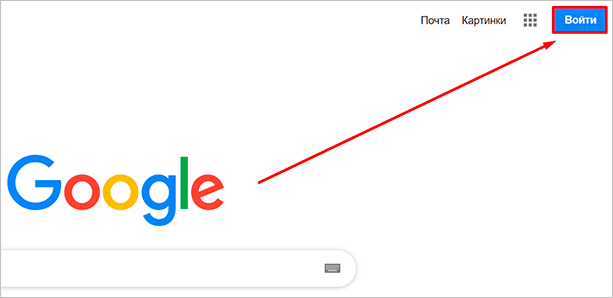
В новом окне кликните левой кнопкой мыши по надписи “Создать аккаунт”.


Теперь выберите цель создания учетной записи:
- Для себя.
- Для управления бизнесом.
Больших отличий между этими двумя вариантами я не нашла, скорее всего, это просто сведения для статистики Google.
Шаг 2
В новом окне нужно указать свои данные для создания аккаунта:
- имя;
- фамилия;
- уникальный логин пользователя;
- пароль и его подтверждение.
Необходимо заполнить все поля, и я советую указывать настоящие имя и фамилию, а также подумать над логином, чтобы потом вам было комфортно и приятно пользоваться учетной записью. Но можно указать и вымышленные сведения, проверять паспортные данные система не будет.
Имя пользователя должно быть уникальным. Если кто-то уже создал аккаунт с таким логином, вам придется переименоваться.
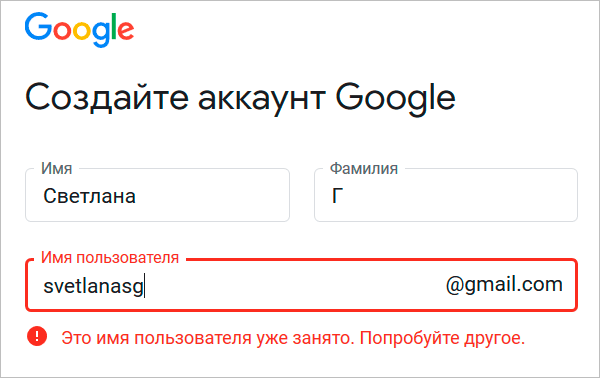
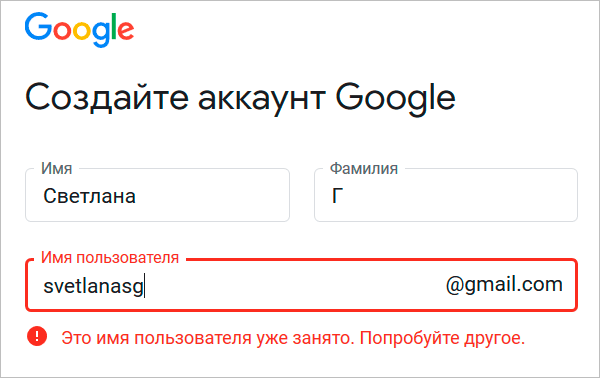
Постарайтесь подобрать максимально простое название, чтобы его легко можно было запомнить и записать. Это непростая задача, но придется ее решить. Придумайте несколько вариантов, переставляйте символы местами, удваивайте буквы, меняйте их на цифры, чтобы получить читабельное уникальное имя.
Пароль может быть любым, состоять из строчных и прописных букв, цифр, знаков препинания, скобок. Используйте эти символы, чтобы создать надежный ключ для своей учетной записи. Минимум он должен содержать 8 знаков.
Примечание: если не хотите создавать новую почту Gmail, то для регистрации аккаунта можете использовать уже имеющийся почтовый ящик. Для этого нажмите на соответствующую надпись.
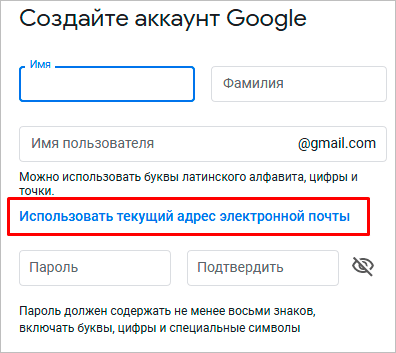
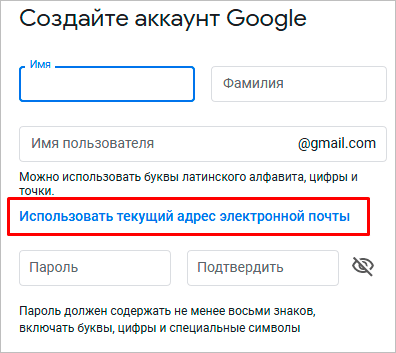
После заполнения всех полей нажмите на слово “Далее”. Если какие-то данные указаны некорректно, вы увидите соответствующие сообщения и сможете внести изменения.
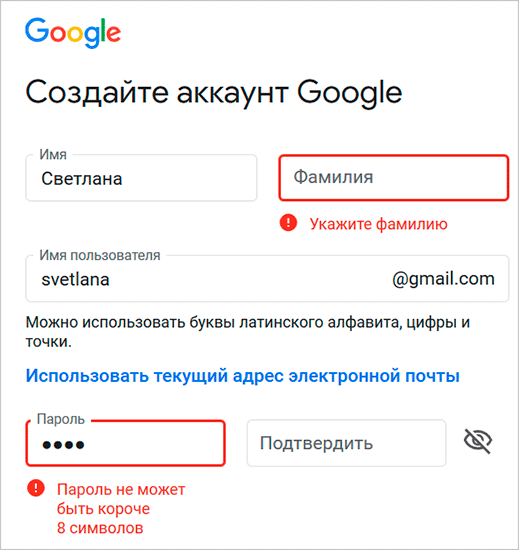
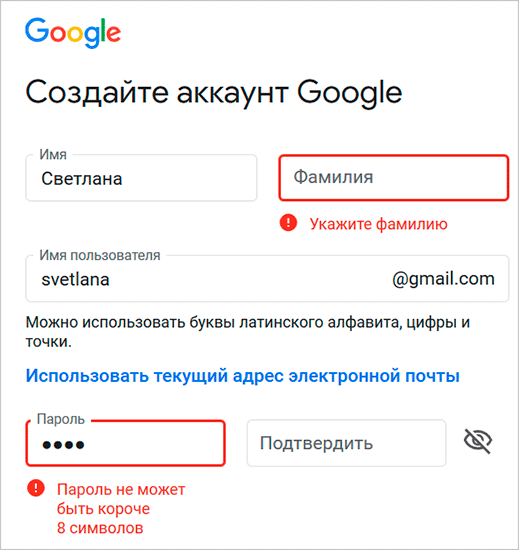
Шаг 3
Если все строки заполнены правильно, то сервис запросит ваш телефон. Он нужен для завершения регистрации и нигде больше не будет использоваться.
Чтобы подтвердить данные, введите в специальное поле пароль из SMS. Не указывайте чужой или недействительный номер, иначе не сможете открыть аккаунт Google.
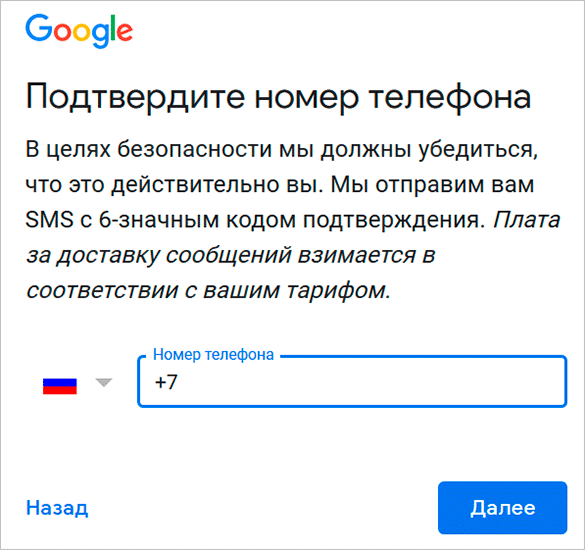
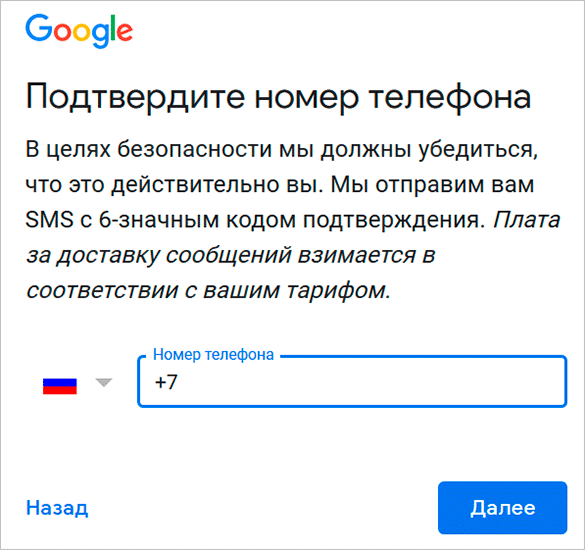
Шаг 4
Затем система предложит вам еще раз написать свой телефон и добавить резервный адрес электронной почты. Это нужно для безопасности учетной записи. Если, например, вы забыли пароль, то войти в аккаунт сможете при помощи кода из SMS или письма на резервный почтовый ящик.
Кроме того, телефон и e-mail используются для дополнительной защиты от взлома. Не указав эти данные, вы ставите под угрозу свою учетку в Google. Тем не менее эти поля не обязательны, а вот дату рождения и пол нужно написать.
Если вы указали свой мобильный номер, на него снова придет код подтверждения. Также Google предложит добавить его в различные сервисы. Вы можете согласиться с этим или отказаться и пропустить это действие.
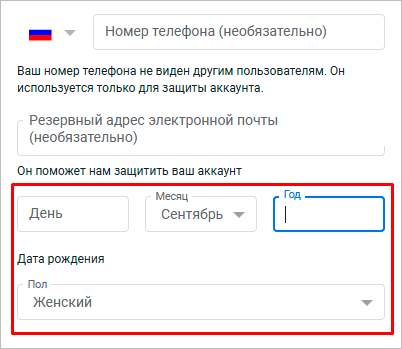
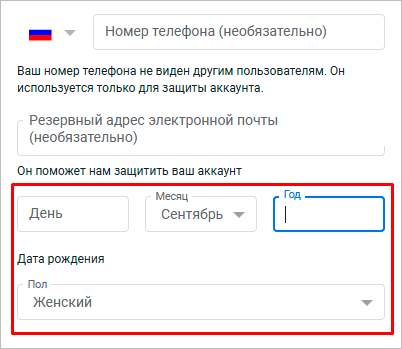
Шаг 5
В конце регистрации нас ждет настоящее испытание, нужно прочитать или не глядя принять условия пользовательского соглашения. Конечно, лучше ознакомиться с данной информацией, чтобы не было сюрпризов, но мало кто это делает.
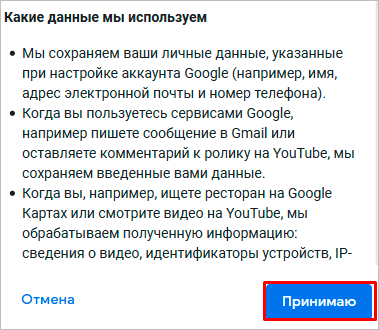
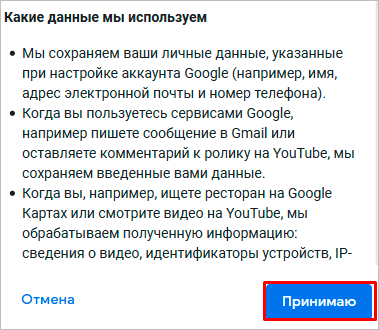
Поздравляю, вы создали аккаунт Google и уже вошли в него. Если все прошло удачно, то перед вами появится стартовая страница поисковика, только в верхнем правом углу теперь вместо кнопки “Войти” красуется кружочек с первой буквой имени или фамилии, а может и с двумя буквами.
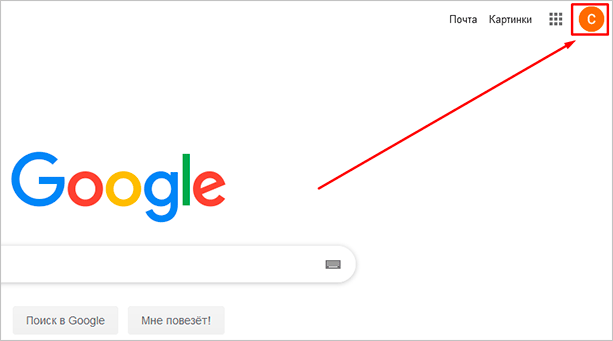
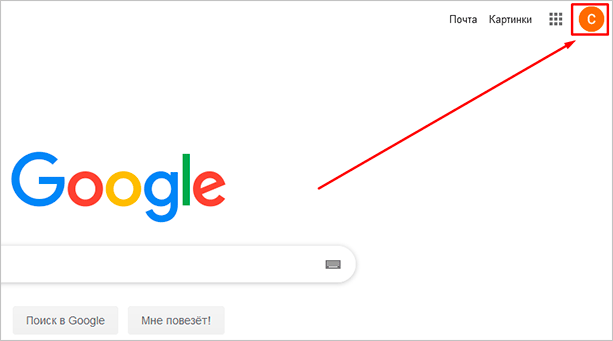
Что делать дальше
Сразу после регистрации можно перейти в любой сервис, предоставляемый компанией Google. Для этого нажмите на пиктограмму в виде квадрата из точек в правом углу.
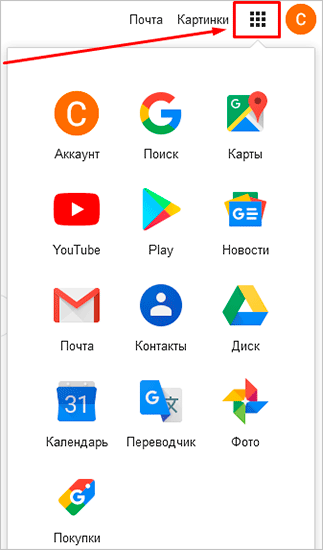
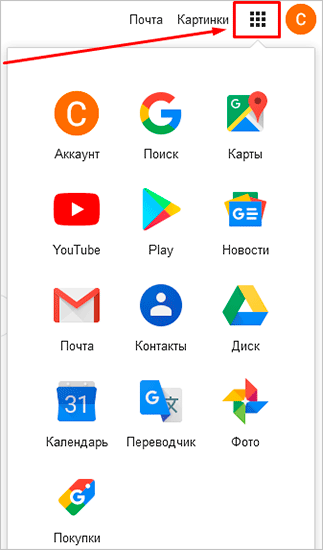
Давайте коротко пройдемся по основным пунктам этого списка:
- “Аккаунт” позволяет настроить учетную запись;
- “Поиск” переносит нас на стартовую страницу google.com;
- “Карты” открывает поиск мест, улиц, городов;
- “YouTube” – это ссылка на сайт видеохостинга, где теперь у вас есть свой канал, на котором можно создавать свои видеоролики, сохранять и комментировать понравившиеся материалы;
- “Play” – магазин приложений, музыки и фильмов;
- “Новости” позволяет знакомиться с событиями в мире;
- “Почта” моментально открывает ваш почтовый ящик;
- в “Контакты” можно сохранять номера телефонов, чтобы иметь к ним доступ с любого мобильного устройства под Android;
- “Диск” – это хранилище любой нужной вам информации;
- “Календарь” помогает помнить о важных днях и делах.
Давайте перейдем в настройки учетной записи. Для этого нужно нажать на слово “Аккаунт” в перечне всех сервисов или кликнуть по аватарке и затем по синей кнопке.
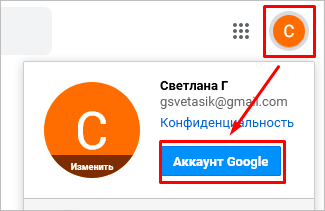
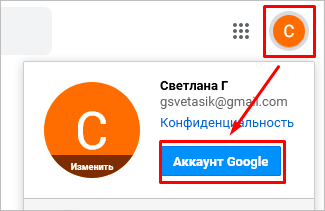
Теперь, перемещаясь по меню в левой части экрана, вы можете изменить любые данные, начиная от имени и заканчивая историей платежей в сервисах Google. Я рекомендую сразу установить на аватарку свою фотографию или какую-то интересную картинку, тогда вам будет приятно пользоваться учетной записью, и другие пользователи смогут легко узнавать вас во время переписки.
Дальнейшие действия зависят от ваших целей. Вы можете перейти в почту и отправить важные письма, настроить свое мобильное устройство, синхронизировав его с аккаунтом в Google, загрузить файлы на Диск и поделиться ссылкой с друзьями, создать текстовый документ или таблицу в интернете. С чего начнете вы?
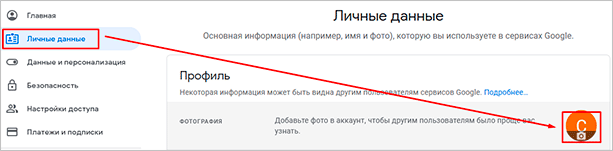
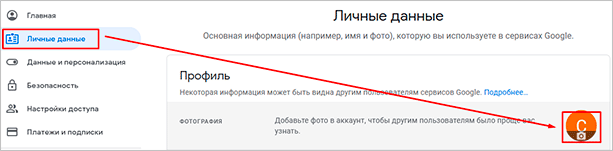
Заключение
Мы подробно разобрали, как сделать свой аккаунт в Google и начать им пользоваться. Надеюсь, у вас все получилось. Если есть вопросы, пишите комментарии, будем обсуждать и решать проблемы сообща.
Сохраняйте статью в закладки, чтобы не потерять, и делитесь ей с друзьями в социальных сетях, чтобы они тоже могли быстро создать свою учетную запись. Подписывайтесь на новости iklife.ru и читайте полезные материалы о сервисах, программах, заработке и финансах. Развивайтесь вместе с нами.
До новых встреч, друзья.
Как создать второй аккаунт в Instagram
В последних обновлениях Инстаграма была добавлена возможность использования нескольких аккаунтов одновременно. Опция пригодится активным пользователям соцсетей или людям, у которых есть личная и бизнес-страничка. Теперь для перехода в другой профиль не нужно отключаться от основной странички и заново вводить логин и пароль. Разберемся, как создать второй аккаунт в Инстаграм, как переключаться между профилями.
Что такое аккаунт в Инстаграме
Аккаунт в Инстаграме – это личная страничка, на которой можно размещать публикации, выкладывать истории. При создании профиля нужно указать номер телефона, придумать логин и пароль.
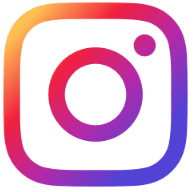
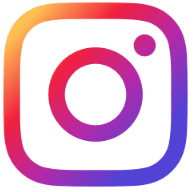
В Инстаграме можно создать несколько страничек одновременно. Для операции подойдет компьютер или мобильный телефон. Регистрация занимает не более пяти минут свободного времени, профиль можно привязать к Facebook, электронному ящику.
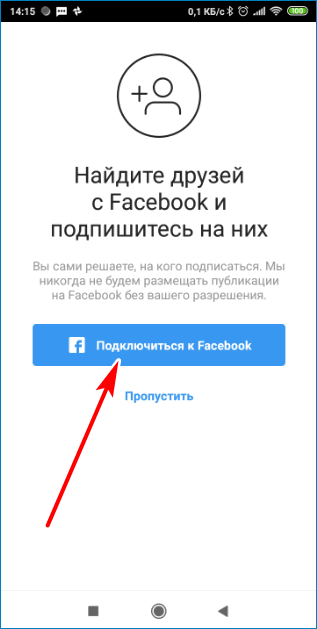
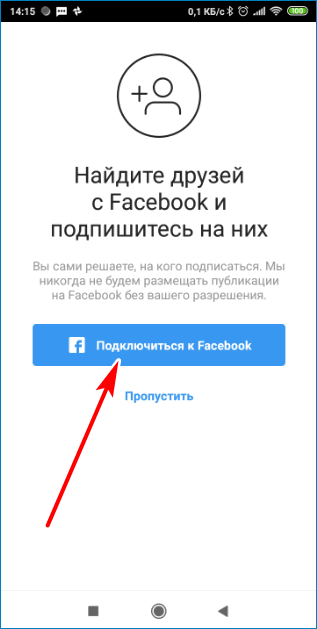
Важно. Пройти регистрацию может пользователь любого возраста. В Инстаграме можно встретить странички не только с людьми, но и с домашними животными.
Зачем нужен второй аккаунт в Instagram
Несколько аккаунтов пригодятся активным людям, которые ведут личную страничку, выкладывают снимки в профиле домашнего питомца, рекламируют товары в магазине. Второй профиль можно зарегистрировать за несколько минут.
Зачем нужен второй профиль в Инстаграме:
- Для работы. С помощью социальной сети удобно продвигать собственную продукцию, рекламировать интернет-магазины и сервисы.
- Для блога. Помимо основной странички с фото и видео можно вести профессиональный блог о ремонте автомобилей, приготовлении пищи, уходе за животными.
- Для публикации постов о ребенке, автомобиле или домашнем питомце. Второй профиль поможет не засорять личную страничку и разделить посты по тематике.
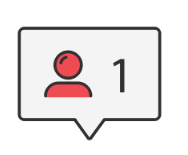
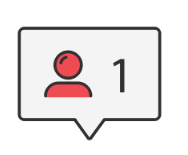
На каждое направление рекомендуется создавать новую страничку. Это поможет вести блог в рамках одной тематики, выбрать стиль для публикаций, привлечь будущих клиентов и заинтересованных подписчиков.
Если выкладывать посты о работе, личной жизни и домашних животных в одном аккаунте – это отпугнет подписчиков и не заинтересует новых.
Как создать новый аккаунт на компьютере
Создать второй профиль можно через компьютер. Для этого можно использовать онлайн-версию, войти в мобильный Инстаграм через расширение для браузера или эмулятор операционной системы Андроид.
Как создать дополнительный аккаунт в Инстаграме через онлайн-версию соцсети:
- Войдите на официальный сайт Instagram.
- Выйдите из личного профиля.
- Введите все запрашиваемые данные.
- Нажмите на кнопку «Регистрация».


- Напечатайте код подтверждения, который поступит на указанный номер.
- Кликните по кнопке «Подтвердить».


Новый аккаунт Инстаграма откроется через несколько секунд после обработки. В профиль можно войти через логин и пароль на компьютере и мобильном телефоне.
Важно. Удалить или временно заморозить аккаунт можно в любое время через браузер компьютера и телефона.
Как создать новый аккаунт с телефона
Подключить вторую страницу Instagram можно с помощью мобильного телефона. Операция не отличается от модели телефона. Оформление меню может изменяться в зависимости от версии приложения и разрешения экрана мобильного устройства.
Как зарегистрировать новый аккаунт через смартфон:
- Запустите Instagram, тапнув по иконке на рабочем столе.
- Кликните по кнопке для входа в профиль.


- Тапните по клавише с тремя полосками, нажмите на «Настройки».


- Пролистайте страницу до конца вниз, нажмите на строчку «Добавить аккаунт».


- В открывшемся окне напечатайте данные для регистрации.
Для подтверждения нового аккаунта введите пароль, который поступит на указанный телефонный номер в виде СМС.
С помощью телефона можно добавить третий и четвертый аккаунт. С помощью опции объединения для перехода в другой профиль не требуется ввод пароля. Переключение между личными аккаунтами доступно в меню Instagram.
Переключение между профилями Instagram
Опция быстрого переключения доступна в меню Инстаграма. Для входа в новый профиль не нужно заново вводить логин и пароль. Переключиться на другой аккаунт можно на телефонах с Андроид и iOS.
Как выбрать другой профиль в Instagram через телефон:
- Запустите соцсеть.
- Перейдите в настройки профиля, нажмите на опцию «Вход в несколько аккаунтов».


- Выберите один из доступных аккаунтов.


- Переход в привязанный профиль произойдет моментально.
В Инстаграме можно создать много аккаунтов. С помощью опции быстрого переключения постоянно вводить пароли не потребуется.
Быстро переключиться на другой профиль можно кликнув по выпадающему списку на странице личного блога. В открывшемся окне тапните по нужному аккаунту.
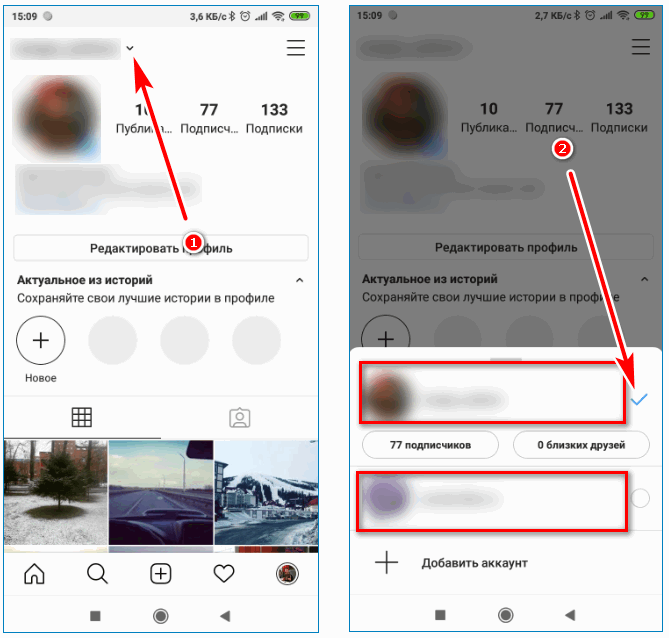
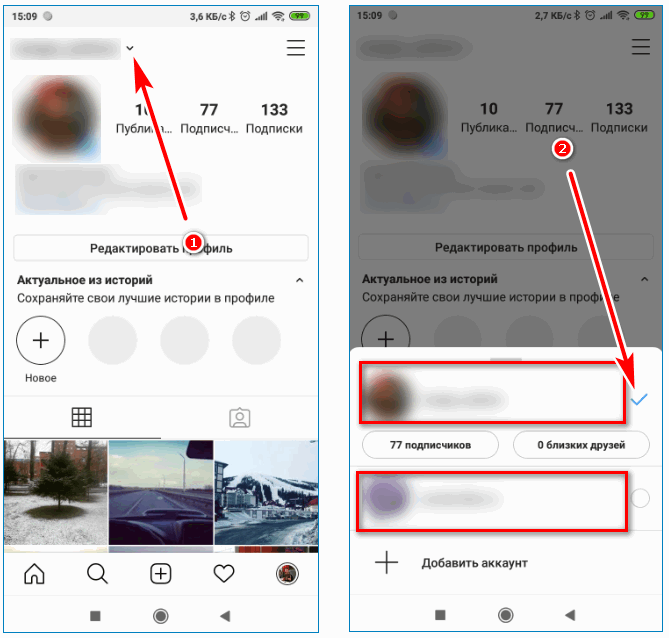
Важно. Если в настройках телефона нет быстрого переключения, обновите Инстаграм до последней версии.
Одновременное использование двух аккаунтов
Можно ли одновременно использовать два аккаунта? Да, но Инстаграм отображает ленту одного профиля. Для быстрого перехода в другой аккаунт воспользуйтесь встроенными опциями.
Разделение аккаунтов позволяет не перепутать страничку и не выложить публикацию в неверный профиль. Войти во все созданные странички можно с телефона и компьютера, при первом посещении потребуется ввести логин и пароль.


Создать второй профиль в Инстаграме несложно. Для этого можно использовать компьютер и мобильный телефон. С помощью быстрого переключения удобно вести несколько аккаунтов одновременно, делать публикации, отвечать на комментарии. При регистрации Instagram предложит подписаться на всех друзей и скопировать их данные в новый профиль.
Как создать второй аккаунт в инстаграм: добавить и войти
Делаем вашу страницу интересной и стимулируем подписчиков почаще заглядывать к вам на страницу или на сайт за покупками
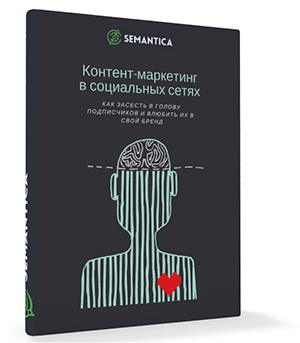
Получи нашу книгу «Контент-маркетинг в социальных сетях: Как засесть в голову подписчиков и влюбить их в свой бренд».
Подпишись на рассылку и получи книгу в подарок!

Кого сейчас нет в Instagram? Практически все друзья, знакомые и знакомые знакомых уже имеют свой профайл. Кошки, собаки, дети тоже красуются в пестрой ленте новостей. И даже звезды мировой величины спешат набрать побольше фолловеров и нескромно соревнуются между собой за миллионную армию поклонников. Набрав в строке поиска, интересующий ник, уже через несколько секунд просматриваешь все последние новости в разнообразных фотографиях и читаешь их размышления. Instagram стал доступным средством популяризации каждого жителя этой маленькой страны в Интернете. Но, этого стало мало и многие начали задавать вопрос: “Как создать второй аккаунт в Инстаграм?”.
Да, еще одна страница – это уже вполне оправданная потребность многих пользователей популярной социальной сети. И дальше мы рассмотрим в каких случаях он нужен, как завести и затем зайти во второй аккаунт в Инстаграм и как привязать его к другим социальным сетям.
Для чего нужен второй аккаунт в Инстаграм
Начнем с того, зачем это необходимо – еще один профайл. Кстати, максимально Instagram разрешает завести до пяти учетных записей на одного пользователя. И есть даже те, кому и этой цифры не хватает. Так вот, это нужно в тех случаях, когда у одного человека есть несколько направлений в жизни. Это может быть как хобби, так и рабочие вопросы. Перечислим их по порядку.
- Основная страница. Здесь как правило публикуют фотографии из разряда “что увидел, то и запостил”. С целью показать всем ежедневные моменты своей жизни.
- Блог. Его создают с целью публикаций своих размышлений, тематических рассказов или интересных событий и наблюдений на постоянной основе. Особой популярностью пользуются тревел-блогеры, инстамамы, фитнес блогеры и блоги правильного питания.
- Работа. Это могут быть как услуги, так и товары, как в интернет-магазине. Основная задача такого профиля – продажа. Поэтому, как правило, ее оформляют, как Бизнес-страницу и ведут контент по всем правилам маркетинга, привлекая как можно больше подписчиков и приверженцев своей продукции.
Мы перечислили основные три вида. Однако, дальше даже в рамках одного магазина может быть создано несколько профайлов под разные направления. Конечно, можно не заморачиваться и вести один аккаунт, где будут выкладываться ежедневные селфи вперемешку с интересными тематическими рассказами и продажей какого-нибудь товара. Но, такая лента не будет иметь привлекательный вид. К тому же, в условиях сегодняшней конкуренции, очень сложно будет достигнуть желаемой цели и привлечь к себе побольше подписчиков, и тем более целевой аудитории. Именно поэтому на каждое направление, будь то хобби или продажи, рекомендуют создавать отдельный дополнительный профайл. Чтобы вести его в своем уникальном и привлекательном стиле.
Также дополнительные аккаунты создают для проведения разнообразных маркетинговых стратегий. Например, можно сделать под любой товар или услугу продающий лендинг из 12 фотографий. Или для проведения марафонов и конкурсов создаются временные страницы, после их делают закрытыми группами и уже по окончании всех мероприятий такие профили чаще всего удаляют.
Так что, по сути, у каждого пользователя может быть в рабочем использовании несколько учетных страниц одновременно. Однако, чтобы все они поддерживались в привлекательном виде, необходимо уделять приличную часть времени для наполнения его качественным контентом. И вот еще одна причина, почему нужно создавать дополнительные профайлы– чтобы нанять фрилансера, и дальше он уже сам наполнял его правильным контентом и привлекал целевую аудиторию для повышения продаж. А при этом, ваша личная страница остается полностью под вашим управлением.
Теперь, когда вы знаете, для чего нужен еще один профайл, можем перейти к практической части – к созданию еще одного инструмента привлечения внимания и дополнительного дохода.
Как зарегистрировать и войти во второй аккаунт в Инстаграм
Все что для этого необходимо – ваш мобильный телефон или компьютер, несколько минут и ваше желание сделать это.
Порядок действий в мобильном телефоне
- Для того, чтобы создать дополнительную учетную запись в Инстаграме, откройте в телефоне свой профиль и зайдите в настройки. В правом верхнем углу есть три вертикальные точки. Это они и есть.

- В самом низу списка находится функция “Добавить аккаунт”. Находим его и нажимаем.
- В открывшемся окне, вы увидите форму входа в уже существующую страницу. Она вам сейчас не нужна, поэтому не обращайте на него внимание и нажимайте в самом низу на фразу “Зарегистрируйтесь”.

- Дальше также пропускаете все предложения продолжить работу с Инстаграм под существующим ником и нажимаете на “Регистрация с электронным адресом или номером телефона”

- Затем по порядку вводите свои данные телефона и электронной почты. Электронную почту заранее создайте новую, потому что на один почтовый адрес можно зарегистрировать только одну учетную запись.


- Вот и все, второй профайл готов. Дальше следуйте тем инструкциям, которые Инстаграм будет выводить на экран.
Порядок действий в компьютере
- В своем браузере, открываете страницу Instagram и перед вами открывается форма регистрации.

- Так же, как и в телефоне, вам следует заполнить необходимые графы и нажать кнопку “Регистрация”.
- Дальше, в открывшемся окне, вам нужно будет ввести пароль, который служба поддержки отправит на ваш номер телефона и нажать кнопку “Подтвердить”.
 Весь алгоритм регистрации второго профайла, как в мобильном телефоне, так и в компьютере очень прост. Предварительно продумайте как будет выглядеть ваша страница. Подберите и подготовьте аватар, имя и ник профиля, и пароль. Продумайте какая информация будет в шапке. Что будете публиковать и как часто. Уделите отдельное внимание контенту и визуальному ряду. И в добрый путь к новому общению в бегущей пестрой ленте.
Весь алгоритм регистрации второго профайла, как в мобильном телефоне, так и в компьютере очень прост. Предварительно продумайте как будет выглядеть ваша страница. Подберите и подготовьте аватар, имя и ник профиля, и пароль. Продумайте какая информация будет в шапке. Что будете публиковать и как часто. Уделите отдельное внимание контенту и визуальному ряду. И в добрый путь к новому общению в бегущей пестрой ленте.
Как войти во второй аккаунт Инстаграм
Если говорить о компьютере, то здесь следует:
- в открытом приложении Instagram, зайти в своем профайле в Настройки и в открывшемся окне нажать кнопку “Выйти”;
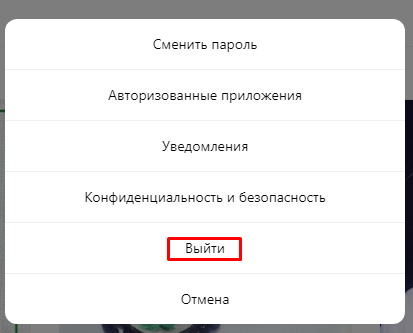
- снова зайти на страницу Instagram в форму “Входа”;
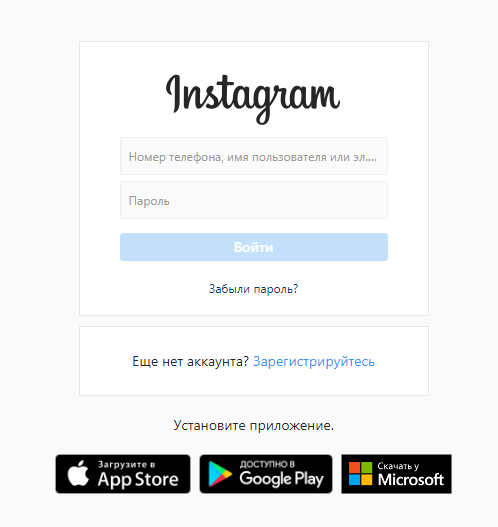
- ввести номер телефона, имя пользователя или электронную почту и пароль – вот вы и вошли во второй профайл.
В мобильном телефоне это сделать несколько проще. Для этого вам нужно зайти в свою учетную запись и нажать в левом правом углу на название вашей страницы. В ниспадающем окне вам будут предложены все ваши аккаунты. Выбирайте тот, который вам нужен и заходите.
Как привязать второй аккаунт в Инстаграм к другим социальным сетям
Теперь, когда у вас есть новая учетная запись, вероятно в скором времени у вас появится потребность в том, чтобы одновременно публиковать один и тот же пост сразу в нескольких социальных сетях. Instagram продумал и эту возможность. Да, вы можете сэкономить свое время и сразу же размещать пост во всех социальных сетях, в которых вы зарегистрированы.
Порядок действий
- Откройте новый профиль и зайдите в настройки — три вертикальный точки в правом верхнем углу.

- Находим раздел “Конфиденциальность и безопасность” и в нем входим в подпункт “Связанные аккаунты”.
- В открывшемся окне выбираете в списке нужную вам социальную сеть и нажимаете ее для дальнейших действий.

- В каждой соцсети настройки индивидуальные и легко понятные. Просто заполняйте необходимую информацию и проходите авторизацию.

- Дальше, когда будете создавать пост в Instagram, на странице публикации вам следует передвинуть кнопку возле нужной социальной сети, чтобы появился голубой цвет. После того, как будут заполнены все нужные колонки, нажмите на “Поделиться”. Вот и все, в этот момент пост будет размещен и в Инстаграм и во всех выбранных сетях.

- Как видите, это все делается очень просто и по времени не занимает более двух-трех минут. Но, зато вы навсегда экономите время на размещении своих будущих публикациях в разных соцсетях.
Как выйти со второго аккаунта в Инстаграм из мобильного телефона
Как выходить из дополнительного профайла в компьютере, мы уже рассмотрели чуть выше. В телефоне эта процедура происходит несколько иначе. Для этого вам нужно:
- зайти на своей странице в Настройки;
- в самом низу найти “Завершить сеанс” и при его нажатии, вы выйдите из своего аккаунта.
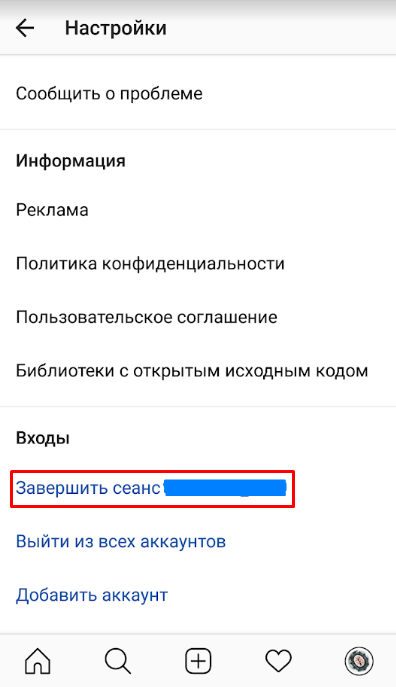
Вот теперь и вы знаете, как добавить, а потом и убрать второй аккаунт в Инстаграм. И в каких случаях он вам пригодится. Пользуйтесь этой информацией с пользой и с удовольствием. А мы будем и дальше готовить для вас полезные статьи с простыми способами применения этой популярной социальной сети.
Как зарегистрировать новый аккаунт Гугл
- WINDOWS
- MAC OS
- LINUX
- IOS
- ANDROID
- игры
- Новости
- Статьи и обзоры
Второй аккаунт в Инстаграм: как создать, войти, переключиться
Разработчики Instagram стараются улучшить качество приложения и дополнить и без того немаленький список полезных функции новыми. Сегодня мы разберем возможность создать второй аккаунт в инстаграм с помощью мобильного устройства и персонального компьютера.
Для чего нужен второй аккаунт
У пользователя, ведущего активный аккаунт в инстаграм и имеющего определенное количество аудитории, периодически возникает желание поделиться фотографией из личной жизни лишь для близких друзей. Лучший вариант – создание второго аккаунта.
Он не требует постоянного введения логина и пароля, а переключение между профилями происходит в несколько тапов по экрану.
Как создать второй аккаунт
Для инструкции по созданию дополнительного профиля мы будем использовать смартфон на OC Android.
С телефона
- Возможность создания второго аккаунта имеется сразу в пункте его добавления, тем самым экономится время на выход из существующего и создание нового. Итак, для начала переходим на страницу профиля тапнув на иконку человека в углу экрана.

- Запускаем настройки тапнув на 3 горизонтальные полосы справа сверху.

- Прокручиваем появившееся меню до упора вниз и обращаем внимание на пункт «Добавить аккаунт».

- Тапнув по нему появится небольшое всплывающее окно со следующими пунктами:
— Войти в существующий.
— Создать новый.
Выбираем «Создать новый».

- Приложение попросит придумать имя пользователя. Подберите подходящее незанятое имя и тапните на «Далее».

- Осталось выбрать способ входа.

Используя существующий аккаунт для быстрого входа, стоит учитывать, аккаунты не будут объединены, но данные для входа и контактная информация станут общими. В противном случае тапните на «Создать новый логин».

- Создание нового профиля завершено. Нажимаем на «Завершить регистрацию».

На компьютере
Подключение мультиаккаунта посредством официального сайта и всевозможных расширений невозможно. Единственный вариант – установка эмулятора Android. В примере используется программа под названием BlueStacks.
- Скачиваем и устанавливаем BlueStacks с помощью официального сайта. Имейте в виду, что для корректной работы программы требуется компьютер с хорошими характеристиками.


- После авторизации в приложении переходим в настройки.

- Обратите внимание на пункт «Добавить аккаунт».

- Выбираем «Создать новый».

- Придумываем подходящий никнейм. Если ввести уже занятый логин, приложение автоматически порекомендует похожий, но свободный набор символов.

- По желанию используем один из 2 способов входа и завершаем создание дополнительного аккаунта.

Как войти во второй аккаунт
С телефона
- Зайдите в настройки нажав на 3 полосы в углу экрана находясь на странице профиля.

- Здесь обратите внимание на кнопку «Добавить аккаунт».

- Система предложит использовать уже существующую учетную запись или создать новую. Выбираем первый вариант и вводим личные данные.

На компьютере
- Используя BlueStacks открываем настройки.

- Обращаем внимание на пункт «Добавить аккаунт».

- Используем уже существующий и вводим логин и пароль.

Как переключаться между аккаунтами
С телефона
- Переключение между активными профилями выполняется всего в пару нажатий. Просто перейдите на страницу профиля и тапните по своему логину в левом верхнем углу экрана.

- Осталось выбрать необходимую учетную запись, и система автоматически выполнит необходимые действия.

На компьютере
- Используя эмулятор инструкция по переключению не меняется. Кликаем на логин в левом верхнем углу экрана.

- Выбираем нужную учетную запись и переходим между ними в любое удобное время.

Как выйти из второго аккаунта
С телефона

Не забудьте переключиться на нужную учетную запись перед выходом из системы.
- Инструкция для выхода из дополнительного аккаунта следующая. Запускаем настройки тапнув по трём полосам в углу экрана.

- Спускаемся до упора вниз и находим кнопку «Выйти».

На компьютере
- Не забудьте заведомо перейти в ненужный аккаунт. Затем перейдите в настройки.

- В самом низу будет кнопка «Выйти». Кликните на неё один раз и подтвердите намерение выйти.

Как удалить второй аккаунт

Способ удаления второго аккаунта не отличается от простого удаления профиля.
На нашем сайте есть отдельная статья, посвященная данному вопросу. Рекомендуем перейти по ссылке и воспользоваться представленной инструкцией.
Теперь вы знаете как создать и активировать второй аккаунт в инстаграм. Функция полезна при комбинировании профилей для широкой аудитории и личной страницы для друзей. Так как появляется возможность разграничить контент на «Личный» и «Публичный».
Новая учетная запись | Узнайте, как создавать учетные записи
В настоящее время социальных сетей и поставщиков услуг электронной почты являются неотъемлемой частью нашей повседневной жизни . Трудно представить, как бы мы могли обойтись без социальных сетей, электронной почты и других связанных с ними полезных сервисов.
Социальные сети стали не просто средством коммуникации, но и источником полезной и необходимой информации, способом продвижения продуктов и компаний и даже местом, где аудитория может объединиться по определенному вопросу .С помощью социальных сетей (где сначала нужно создать учетную запись), действительно, можно достичь того количества людей, которых он / она никогда не сможет достичь физически (или это потребует много ресурсов).
Наш веб-сайт служит вам проводником в мире социальных сетей и учетных записей электронной почты, где существует большое количество компаний и трудно сразу определить, какая из них заслуживает вашего внимания .
Вы узнаете, как создать учетную запись, войти в определенную сеть, а также узнаете о многих других полезных функциях.Прокрутите вниз и выберите, на каком сервисе вы хотите создать новую учетную запись:
Hotmail, лидер рынка почтовых услуг, сегодня более известен как Outlook, после того как Microsoft приобрела его много лет назад.
На сегодняшний день ни одна социальная сеть или веб-сайт не может похвастаться таким количеством пользователей, как Facebook, поскольку количество активных пользователей в месяц превышает 1,7 миллиарда.
Gmail имеет репутацию самого безопасного поставщика услуг электронной почты , и количество пользователей, которые предпочитают этого поставщика другим, только доказывает это.
Twitter — это просто платформа для обмена короткими сообщениями, которая особенно популярна среди знаменитостей, политиков и молодежи. Использование этой социальной сети — идеальный способ быстро, в считанные секунды, делиться новостями и слухами.
.
Как создать новую учетную запись Facebook в Business Manager
Возможно, у вас уже есть профиль в Facebook, фан-страница и бизнес-менеджер. У тебя есть все. У вас есть рекламные аккаунты, которыми нужно управлять, клиенты, которых нужно успокаивать, черт, у вас даже есть успешные рекламные объявления, пока вы это читаете.
Однако, возможно, вы что-то упускаете. Возможно, вы понимаете, что вам нужен еще один рекламный аккаунт в Business Manager. Как добавить рекламный аккаунт? Потребуется ли для этого долгий и трудный процесс?
Узнайте, как создать новую рекламную учетную запись Facebook в Business Manager.Нажмите, чтобы твитнуть
Хорошая новость заключается в том, что, как и большинство действий, выполняемых в Business Manager, добавление новой учетной записи занимает менее пяти минут. С нашей помощью это займет меньше двух. Выполните следующие действия, чтобы создать новую рекламную учетную запись Facebook в Business Manager.
- Нажмите «Добавить» и «Рекламные аккаунты»
- Создать новый рекламный аккаунт
- Добавить людей в свой аккаунт
- Нажмите «ОК»
- Готово!
Для начала нажмите « Добавить новый », зеленую кнопку, расположенную в верхнем правом углу экрана. Когда появится раскрывающееся меню, нажмите « Рекламные счета ».
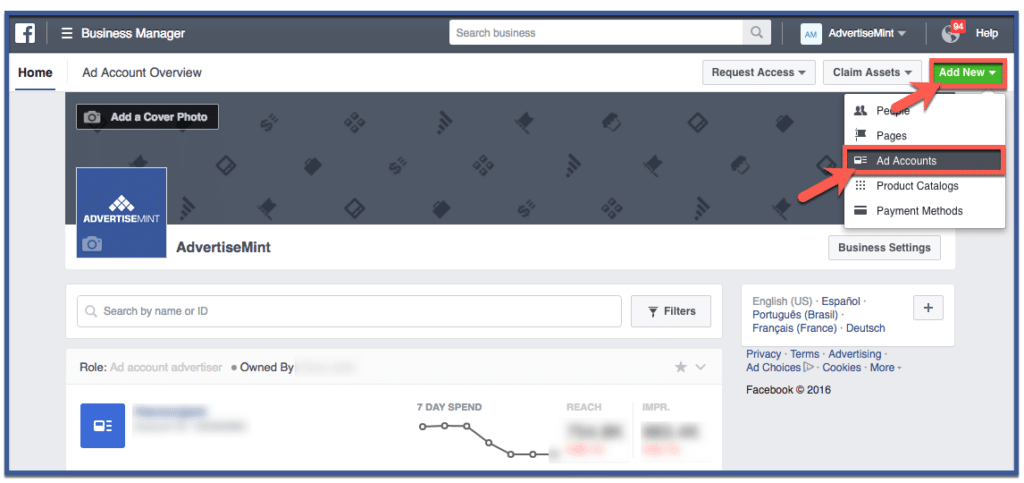
Чтобы создать новую учетную запись, заполните обязательные поля ниже. Вам нужно будет создать имя рекламного аккаунта (большинство имен рекламных аккаунтов — это названия компаний клиентов), указать партнера, который будет размещать рекламу от вашего имени, ваш часовой пояс, валюту и способ оплаты. После этого нажмите « Create Ad Account ».
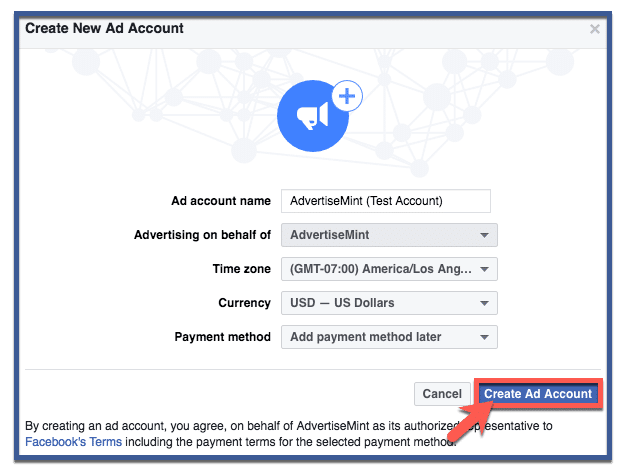
Facebook позволит вам предоставить людям доступ к вашей учетной записи.При выборе людей вы также можете назначать роли. Поскольку этот шаг не является обязательным, вы можете пропустить его. В противном случае выберите, кому вы хотите иметь доступ, затем нажмите « Сохранить изменения ».
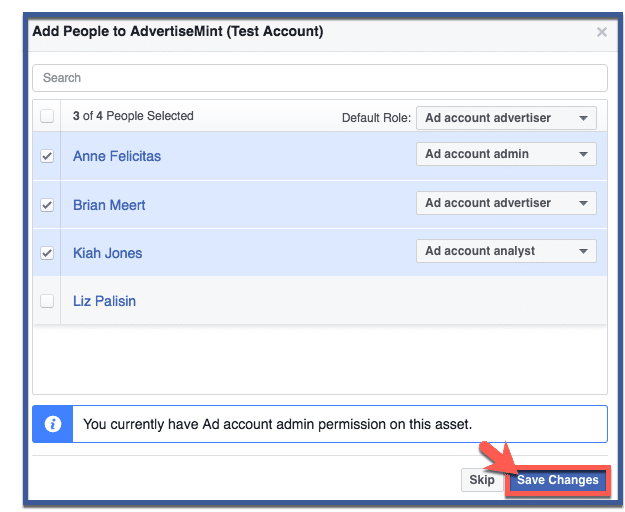
Щелкните « OK » для завершения.
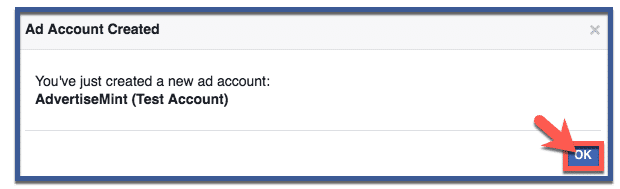
Здесь появится ваш новый рекламный аккаунт.
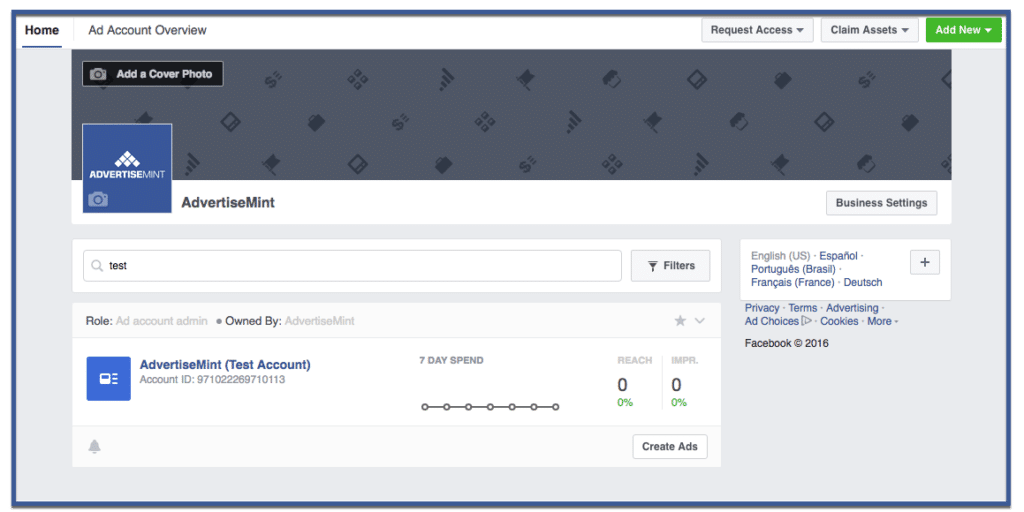
Рекомендованных статей, связанных с рекламой в Facebook:
,
Как создать новую учетную запись администратора в Mac OS
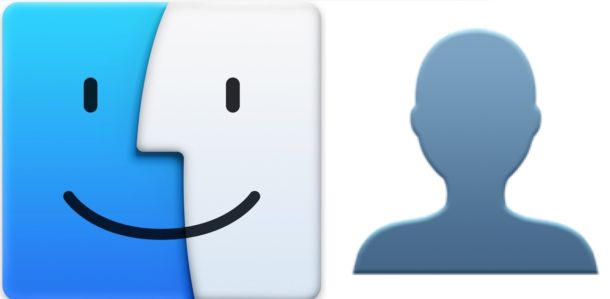
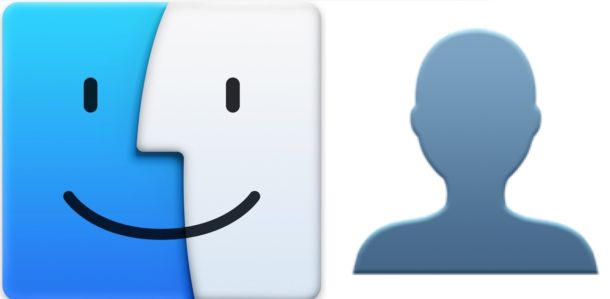
Учетная запись администратора имеет полный доступ ко всему на Mac, она может устанавливать обновления программного обеспечения, удалять и устанавливать приложения, получать доступ и удалять системные файлы, получать доступ к другим пользовательским файлам на том же компьютере и выполнять любые другие административные задачи. Иногда может быть полезно создать новую отдельную учетную запись администратора на Mac, обычно для использования другим человеком, или для устранения неполадок, или для того, чтобы отличить назначенную учетную запись администратора от основной учетной записи пользователя.Это пошаговое руководство покажет вам, кому создать новую учетную запись администратора в Mac OS.
Важно отметить, что, поскольку учетная запись администратора имеет полный доступ ко всему на Mac, вам не следует создавать новую учетную запись администратора для кого-либо. Имейте в виду, что если вы предоставите кому-то логин администратора, он сможет выполнять любую административную задачу, включая установку и удаление программного обеспечения, чтение и доступ к другим пользовательским файлам, изменение системных файлов и многое другое. Учетная запись администратора не подходит для случайного гостевого доступа.Если гость хочет использовать ваш компьютер, гораздо лучшим решением будет настроить и использовать учетную запись гостя на Mac, которая имеет очень ограниченный доступ к остальной части Mac. Если вы ожидаете, что кто-то будет регулярно использовать ваш Mac, создайте для него новую учетную запись Standard вместо учетной записи администратора.
Создание новой учетной записи администратора в Mac OS
Процесс создания новой учетной записи администратора работает одинаково практически во всех версиях macOS и Mac OS X, от последних до самых старых.Вот шаги:
- Перейдите в меню Apple и выберите «Системные настройки».
- Перейти к «Пользователи и группы»
- Щелкните значок замка в углу, затем введите пользователя и пароль существующей учетной записи администратора, чтобы разблокировать панель настроек.
- Теперь нажмите кнопку «+» с плюсом, чтобы создать новую учетную запись пользователя.
- Вытяните подменю рядом с «Новая учетная запись» и выберите «Администратор» из раскрывающегося меню.
- Заполните данные учетной записи пользователя для новой учетной записи администратора: полное имя, имя учетной записи, пароль и подсказку для пароля, затем нажмите «Создать пользователя», чтобы создать новую учетную запись администратора для Mac.
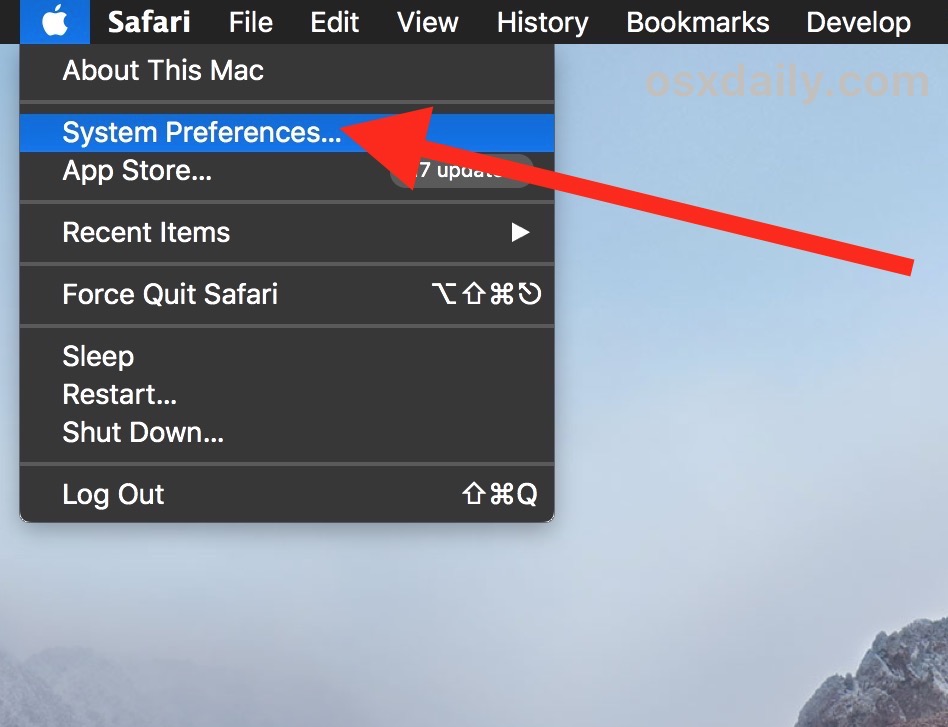
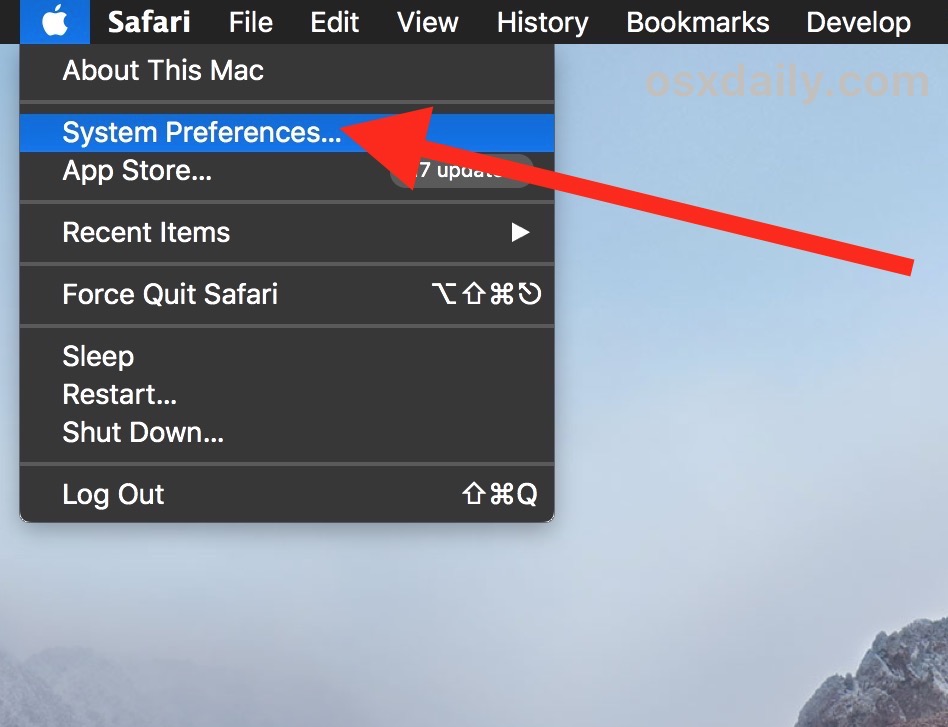
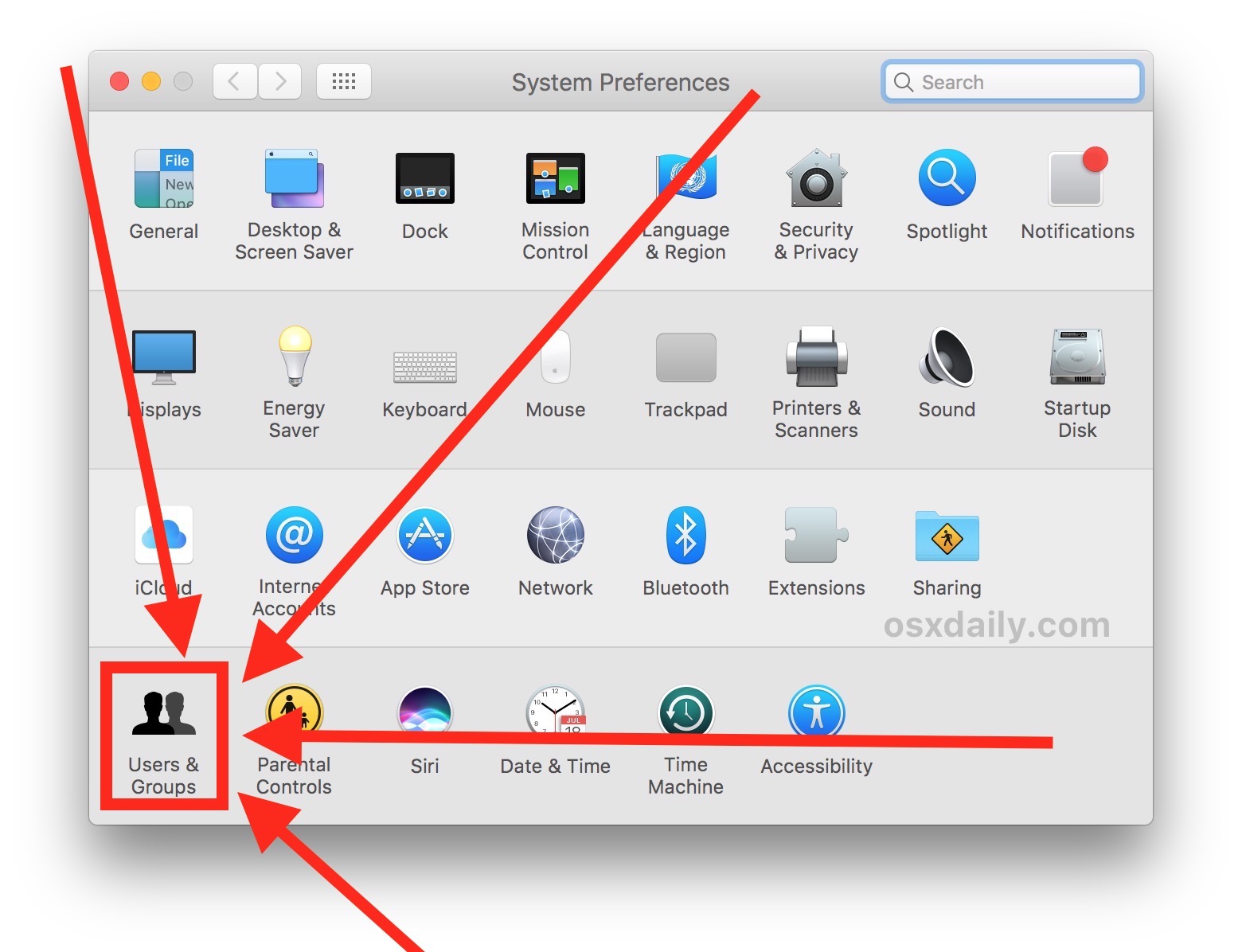
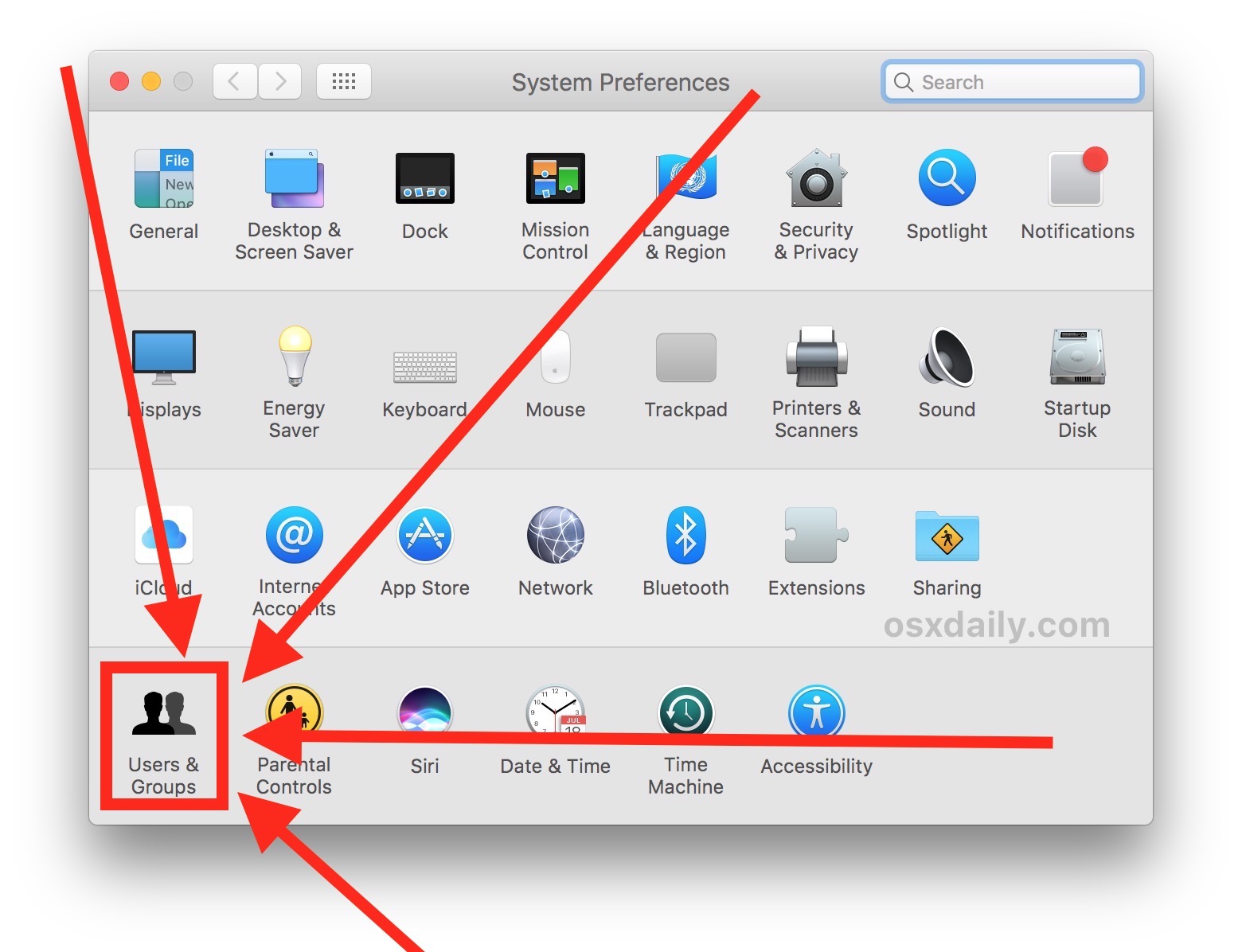
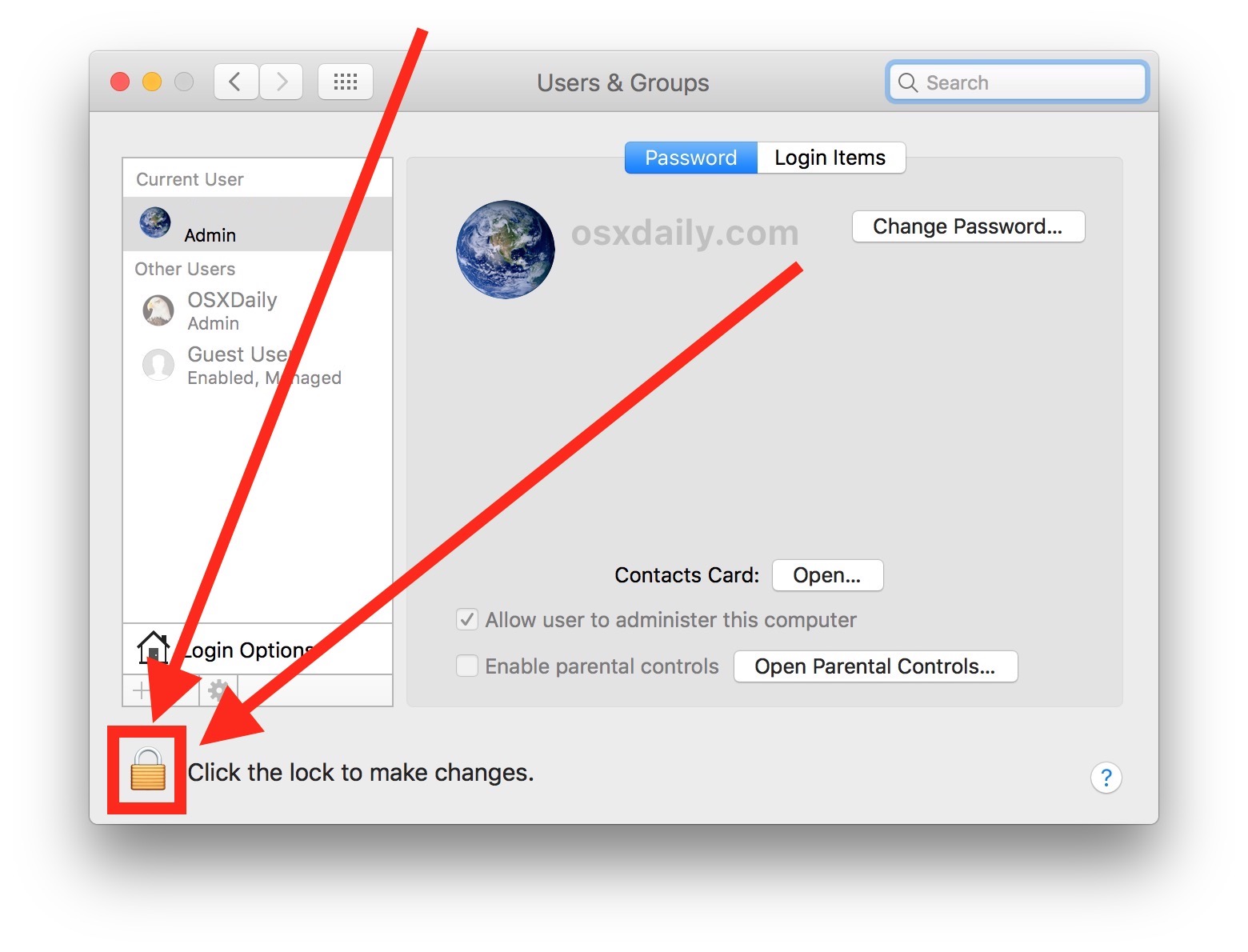
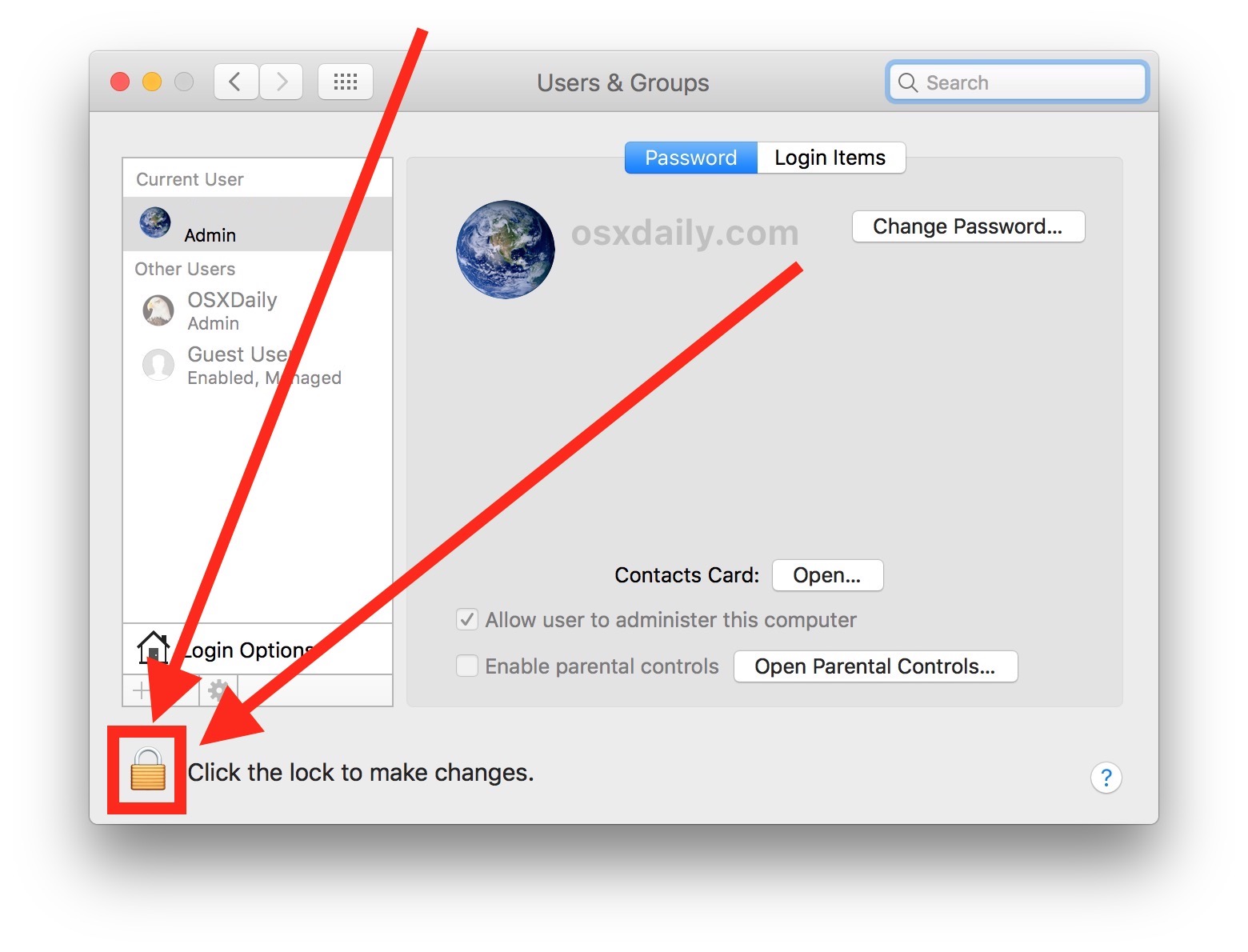
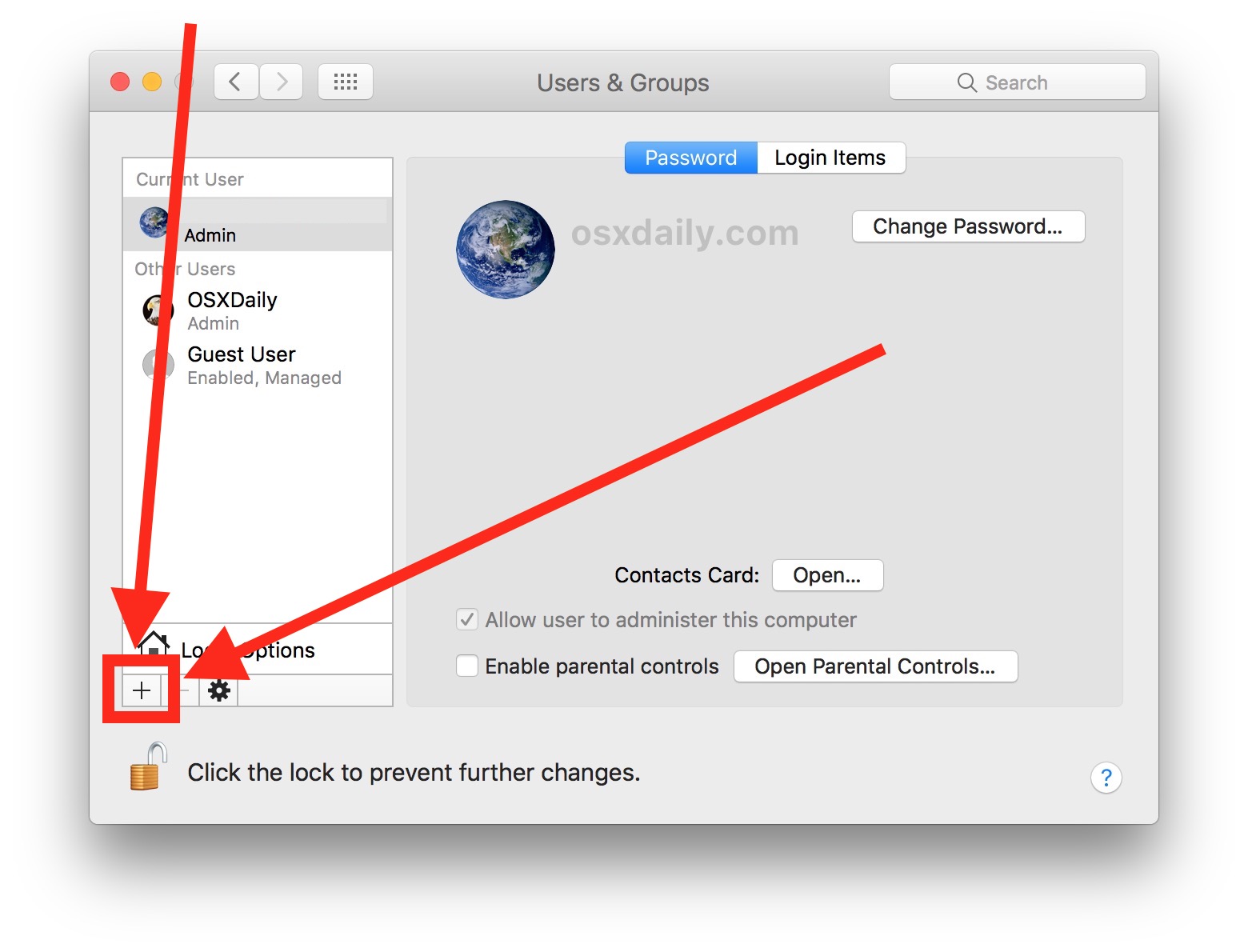
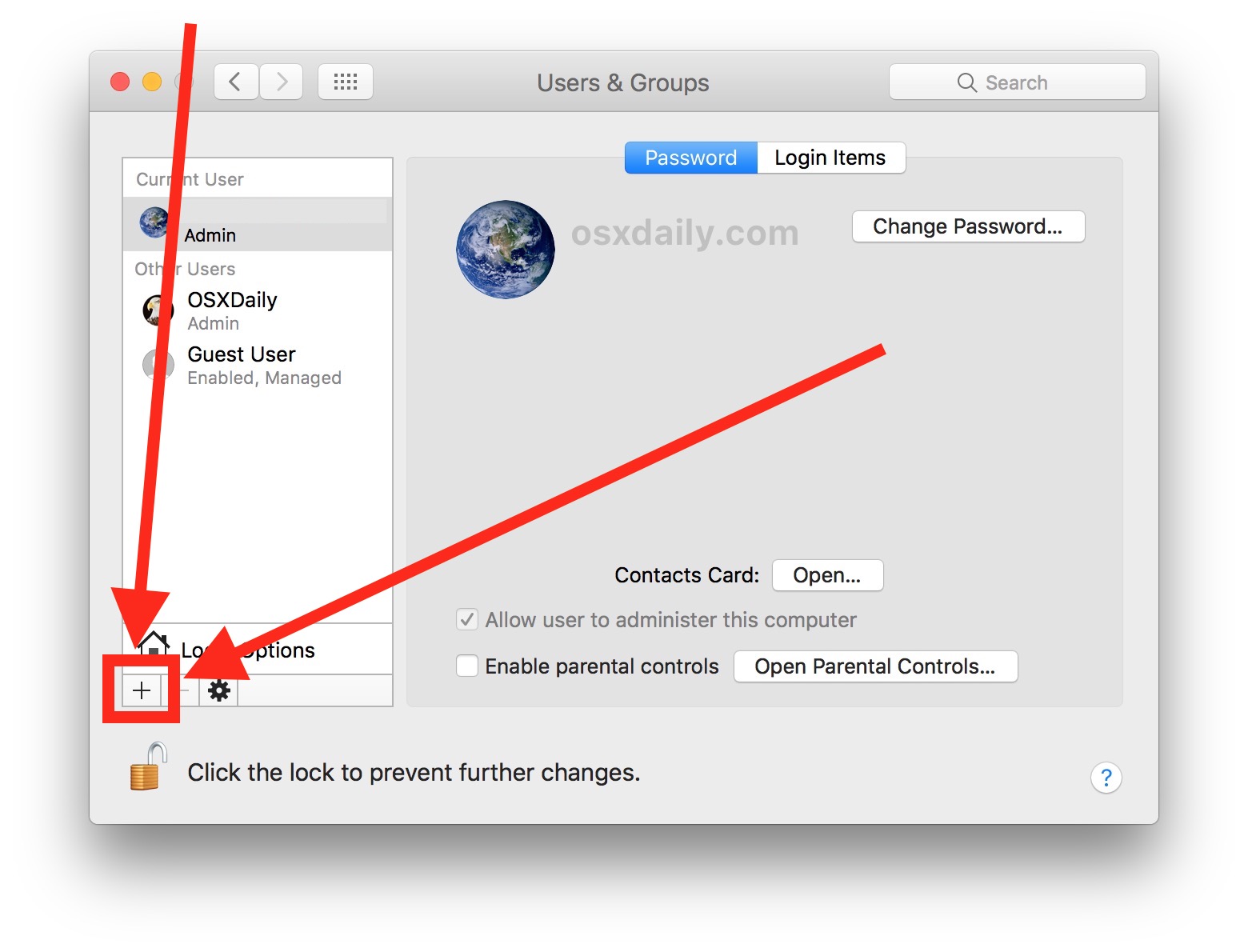
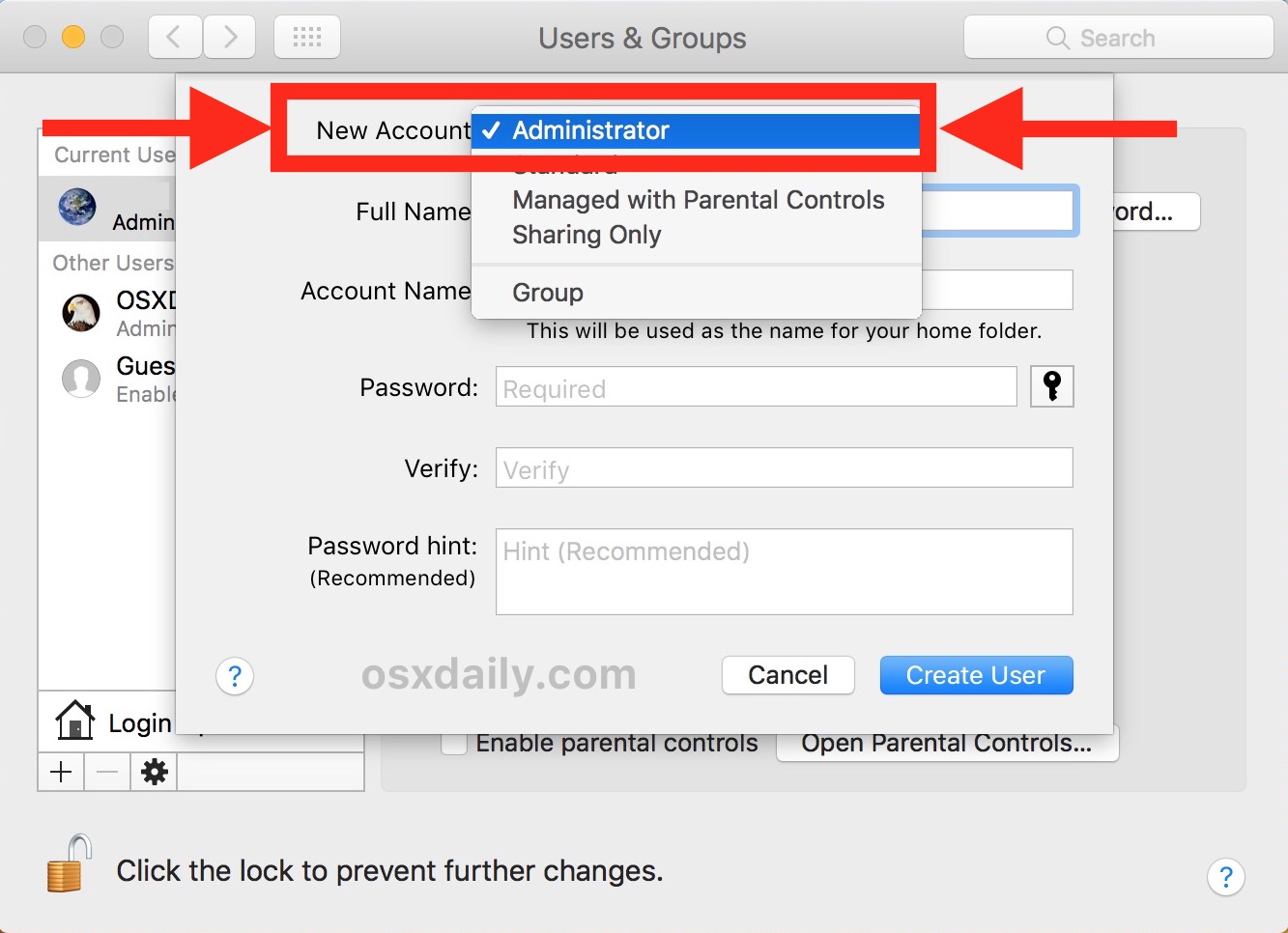
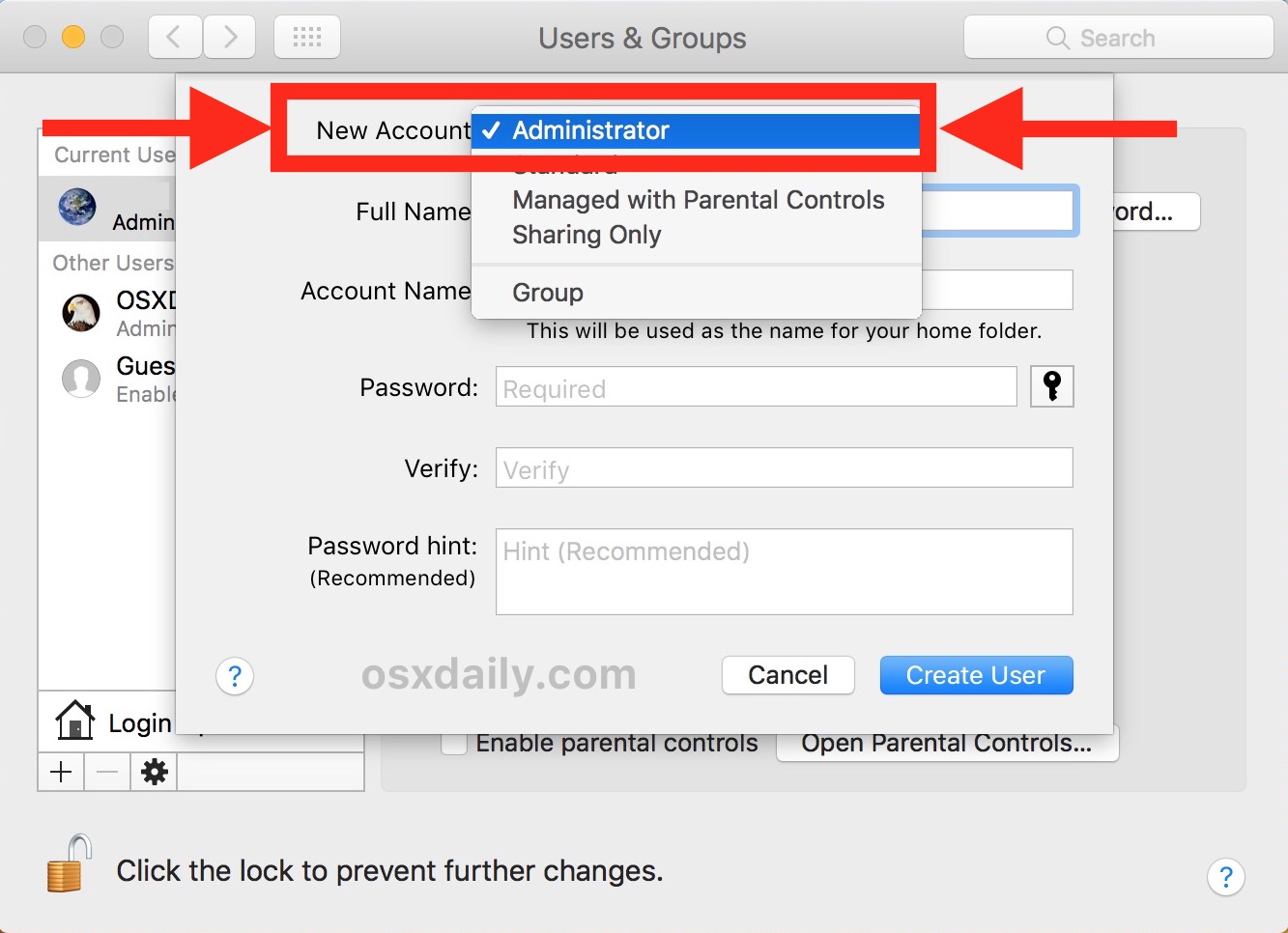
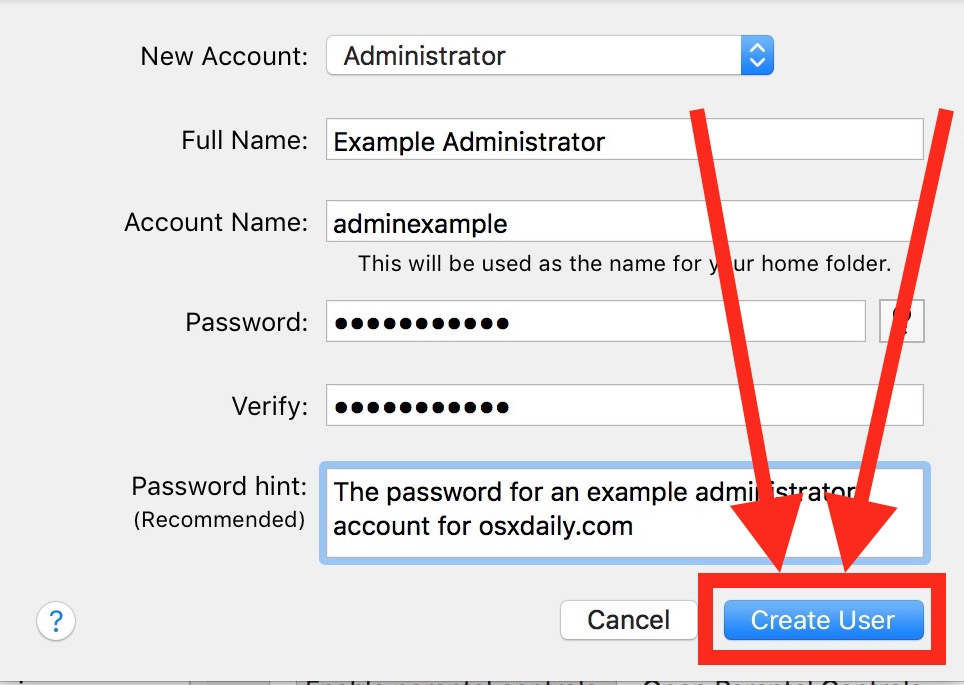
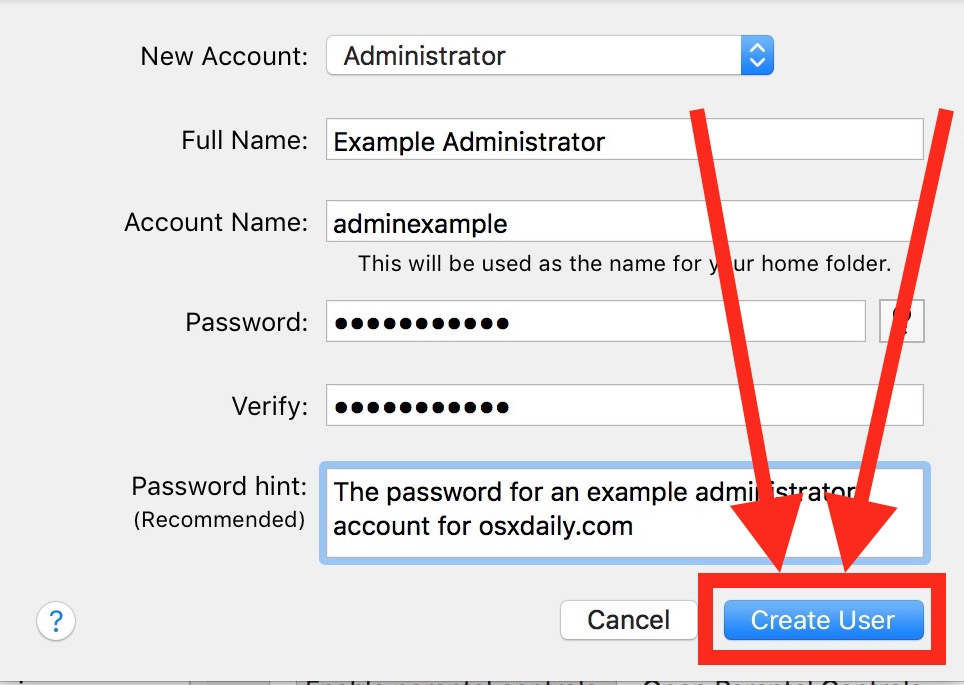
Вот и все, новая учетная запись администратора создана и будет доступна на экранах входа на Mac.
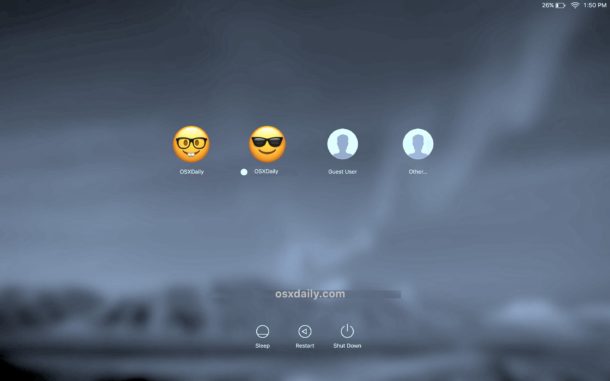
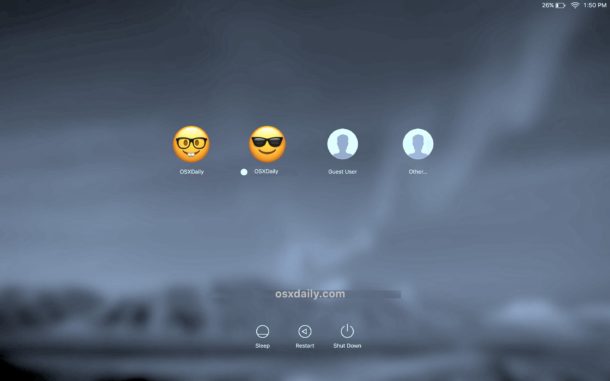
Обратите внимание, что на каждом Mac всегда должна быть хотя бы одна учетная запись администратора. По умолчанию, когда вы настраиваете новый Mac, эта учетная запись пользователя по умолчанию при настройке является учетной записью администратора.
Если вы создаете новую учетную запись администратора (или новую стандартную учетную запись), вы можете легко удалить эту учетную запись позже, если это будет необходимо. Помимо удаления неиспользуемых учетных записей, это может быть полезно, если вам нужно настроить временную учетную запись администратора для задачи устранения неполадок, а затем, когда устранение неполадок будет завершено, эту учетную запись можно удалить.
Также стоит отметить, что вместо этого вы можете создать новую общую стандартную учетную запись пользователя, а затем решить изменить стандартную учетную запись на учетную запись администратора (что также можно сделать из командной строки).
По смежной теме, одна довольно распространенная стратегия, ориентированная на безопасность, — это создание новой отдельной стандартной учетной записи пользователя и использование этой стандартной учетной записи исключительно для повседневного использования компьютера. Затем войдите в систему и получите доступ к учетной записи администратора только тогда, когда необходимо выполнить определенные задачи администратора.Эта стратегия может помочь предотвратить возможное раскрытие или утечку данных в некоторых сценариях, но может быть немного обременительным переключаться между двумя разными учетными записями пользователей для разных вычислительных задач. Аналогичным образом многие опытные пользователи создадут новую учетную запись пользователя (администраторскую или стандартную) на том же Mac и будут использовать одну учетную запись исключительно для рабочих целей, а одну учетную запись исключительно для личных целей — это отличная стратегия для людей, которые работают и играть на одном и том же компьютерном оборудовании, так как это помогает разделить рабочие и личные данные, действия, документы и файлы.
Связанные
,

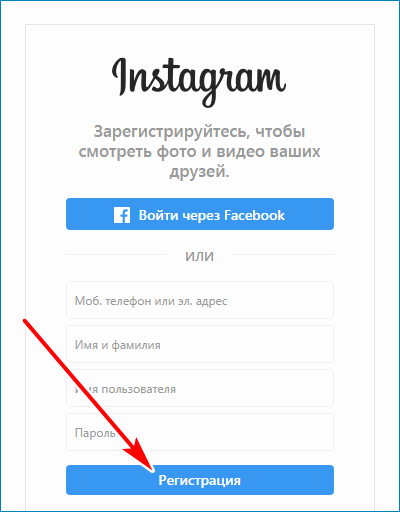
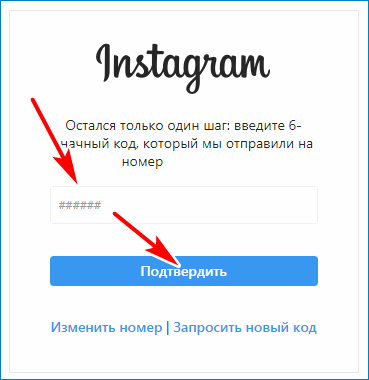
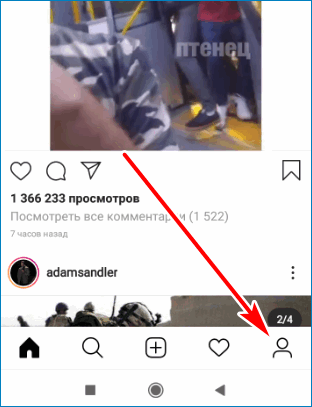
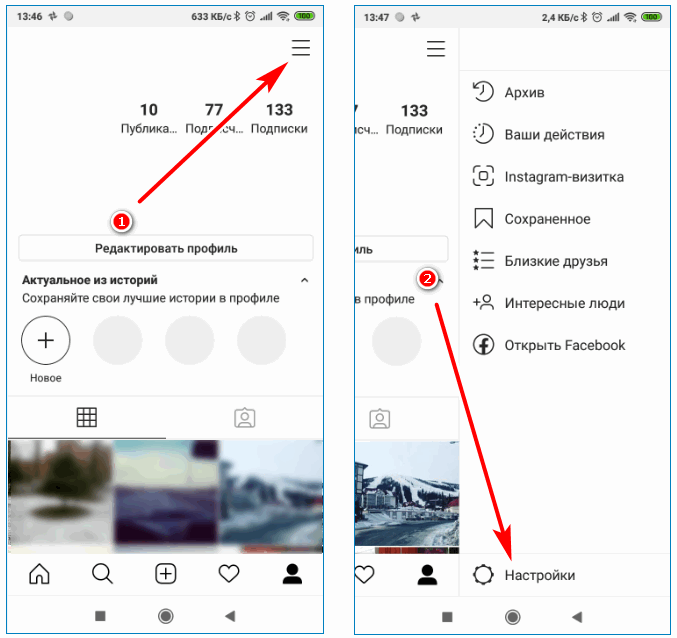
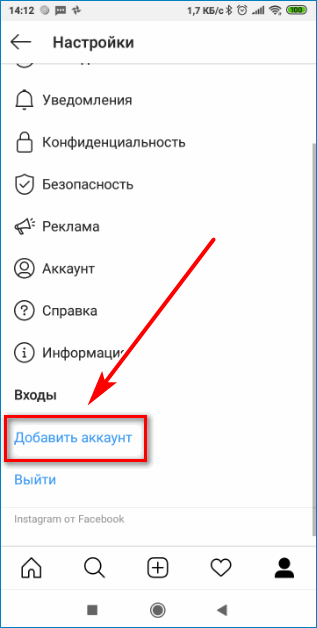
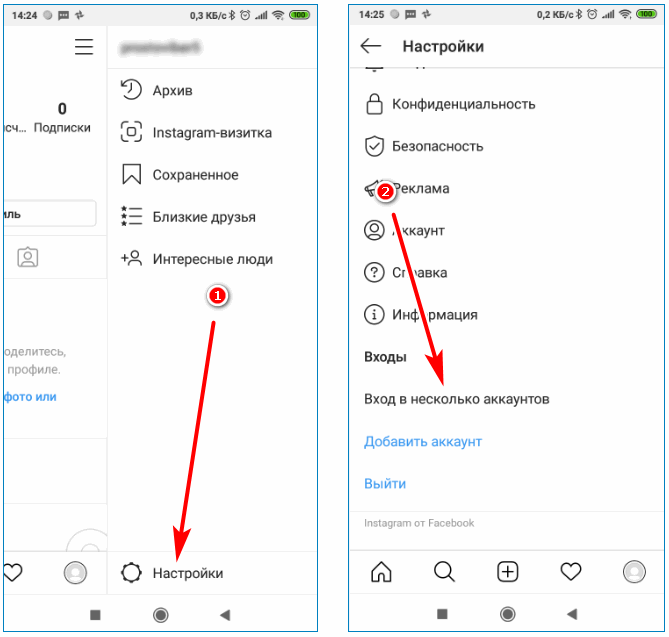
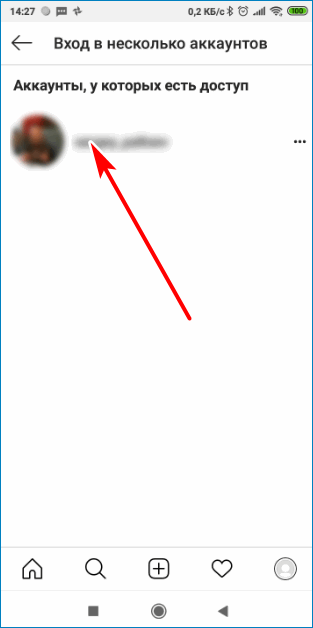

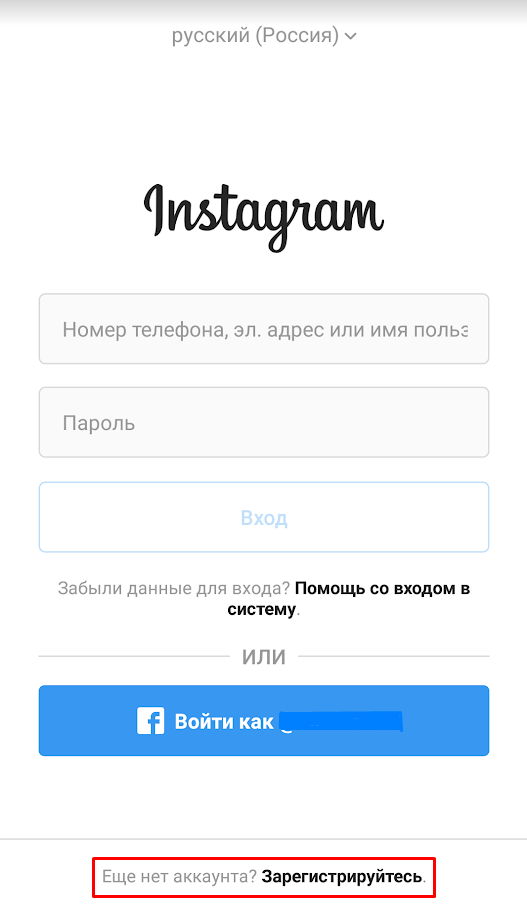
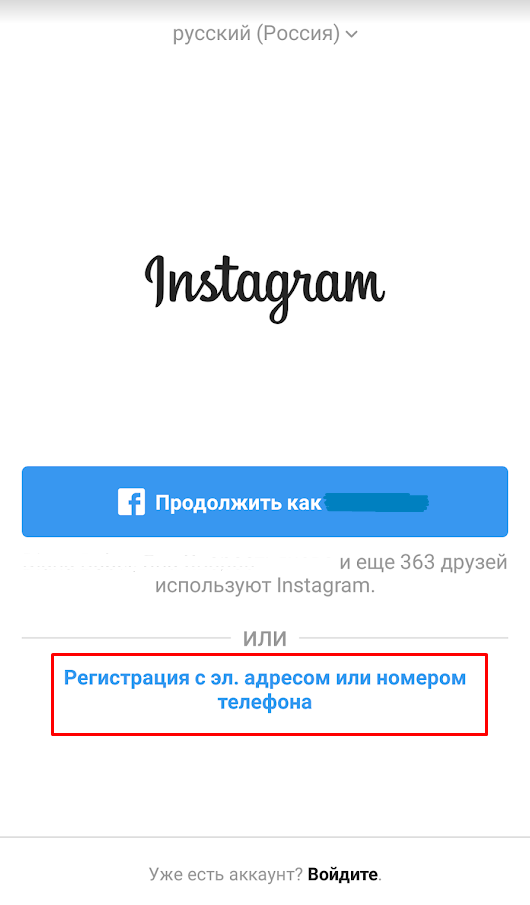
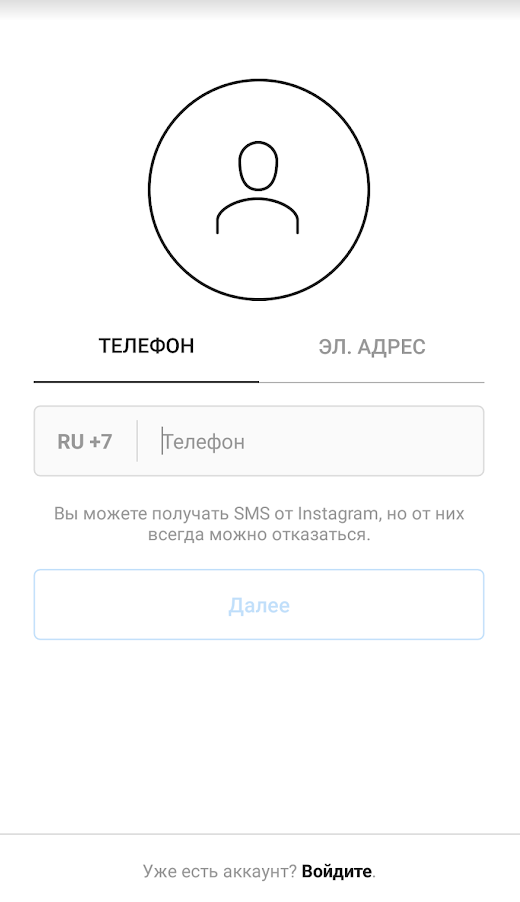
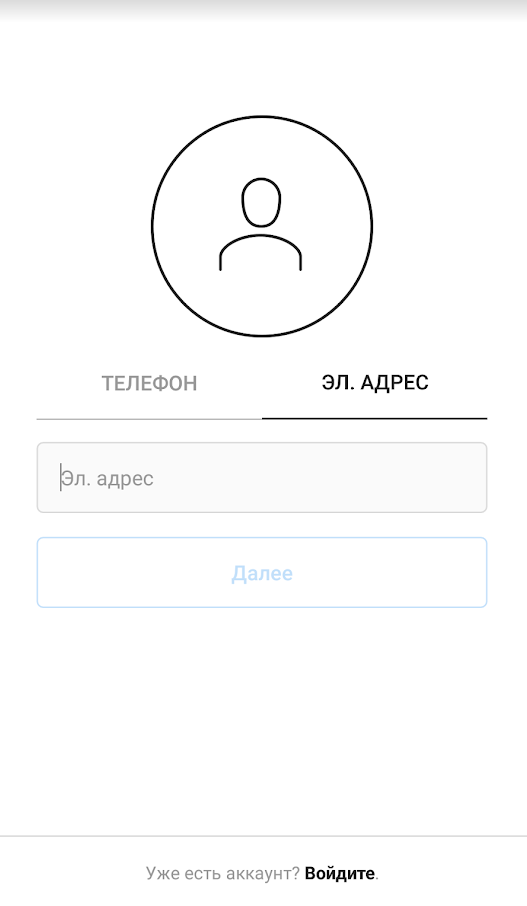
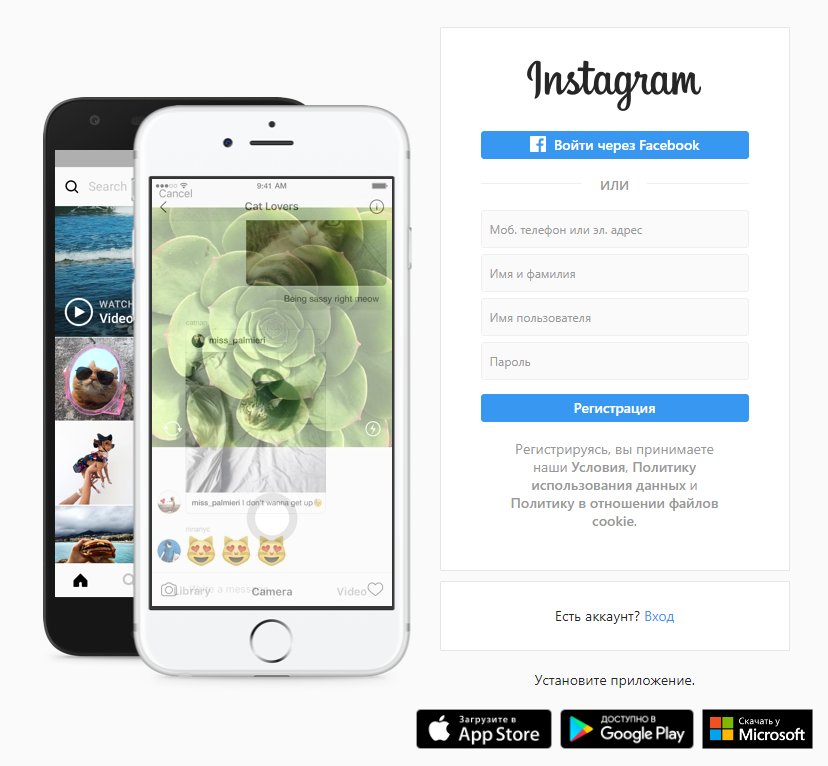
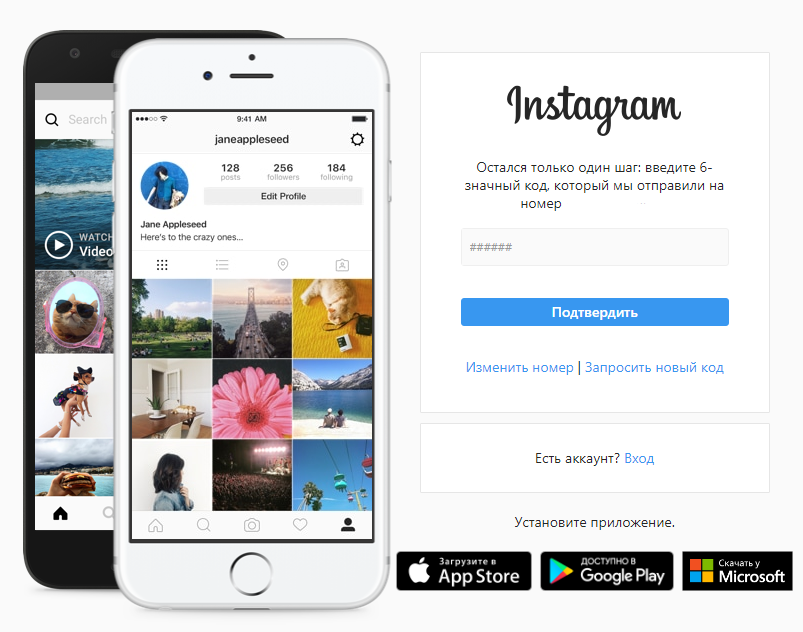 Весь алгоритм регистрации второго профайла, как в мобильном телефоне, так и в компьютере очень прост. Предварительно продумайте как будет выглядеть ваша страница. Подберите и подготовьте аватар, имя и ник профиля, и пароль. Продумайте какая информация будет в шапке. Что будете публиковать и как часто. Уделите отдельное внимание контенту и визуальному ряду. И в добрый путь к новому общению в бегущей пестрой ленте.
Весь алгоритм регистрации второго профайла, как в мобильном телефоне, так и в компьютере очень прост. Предварительно продумайте как будет выглядеть ваша страница. Подберите и подготовьте аватар, имя и ник профиля, и пароль. Продумайте какая информация будет в шапке. Что будете публиковать и как часто. Уделите отдельное внимание контенту и визуальному ряду. И в добрый путь к новому общению в бегущей пестрой ленте.